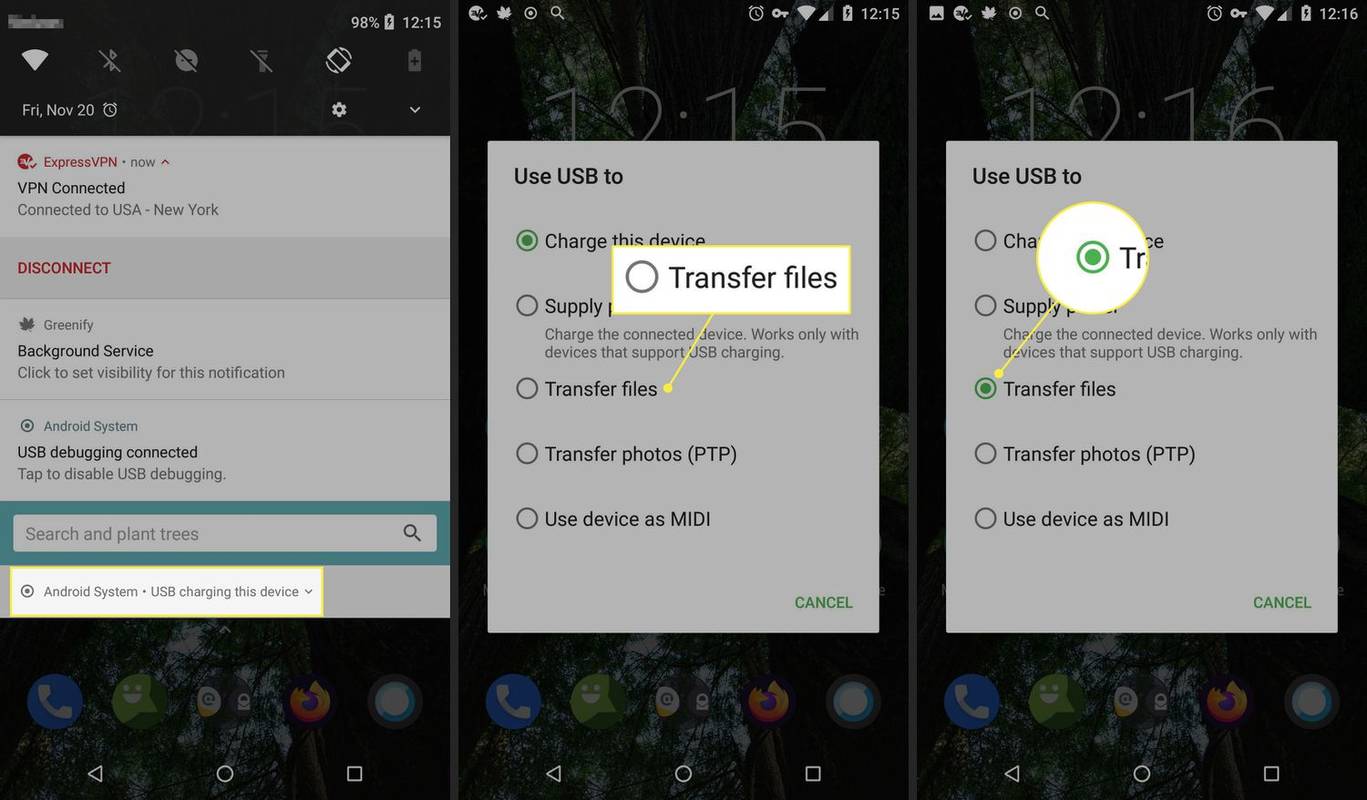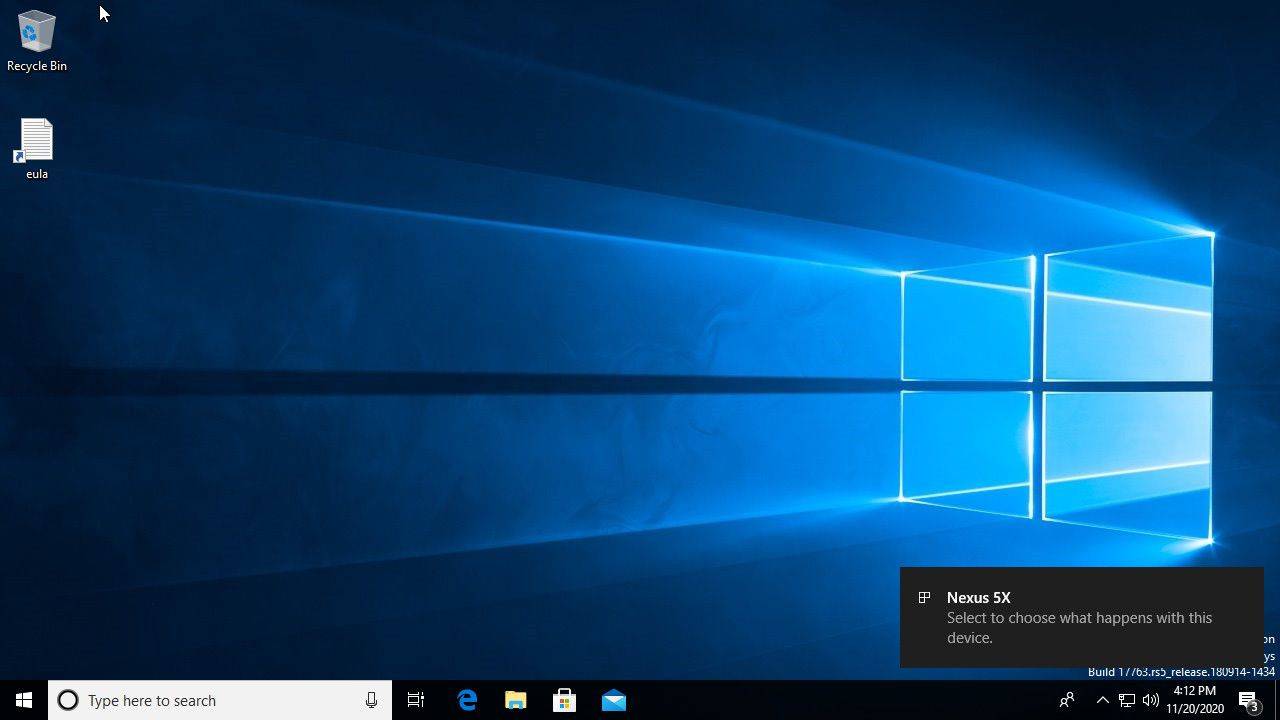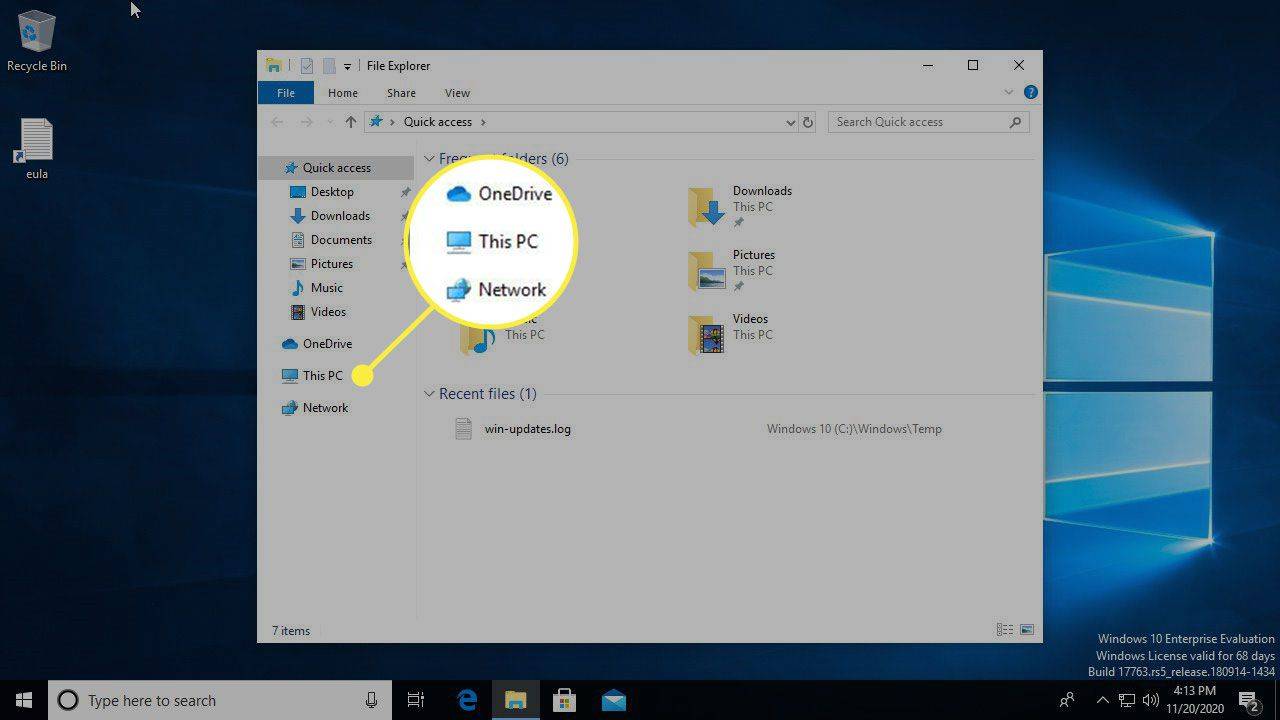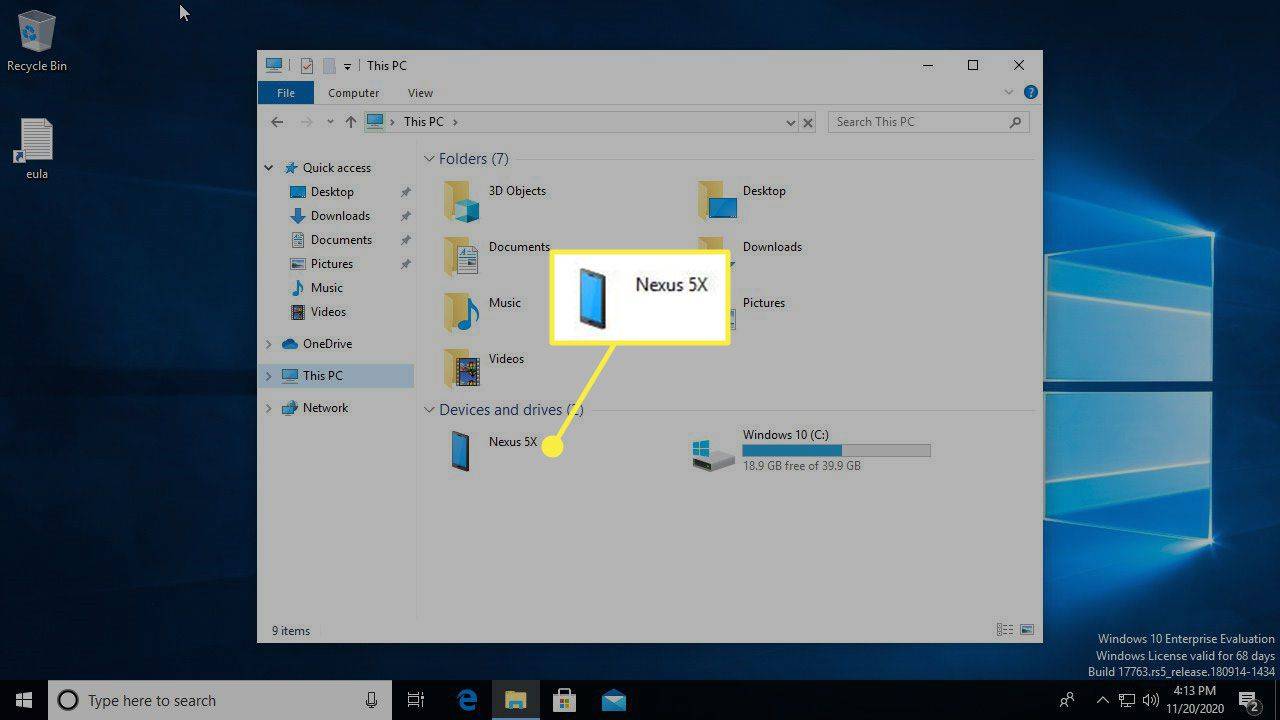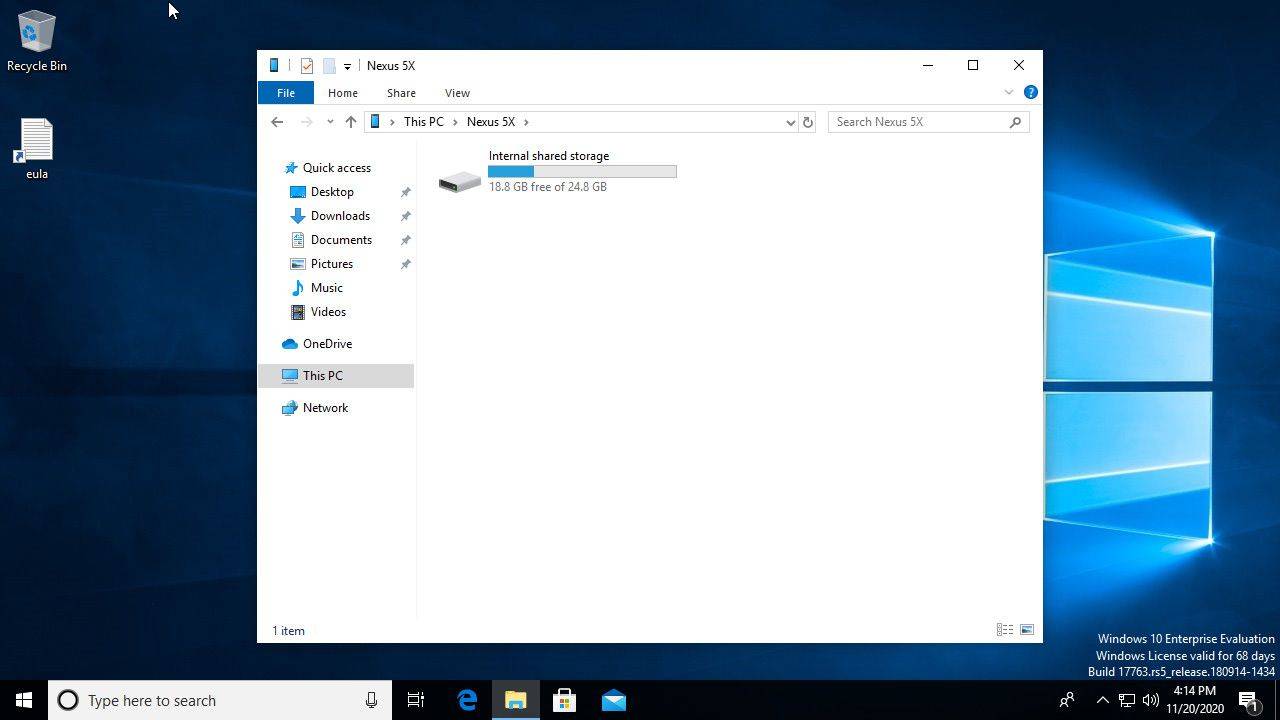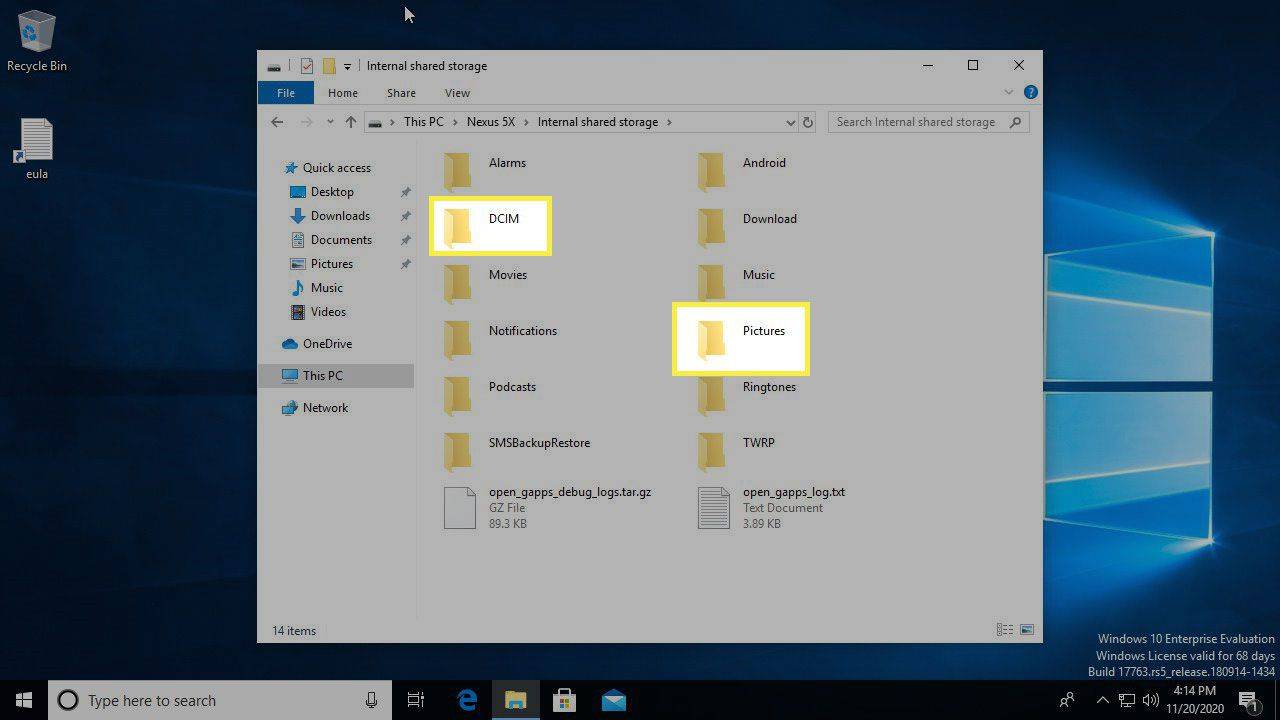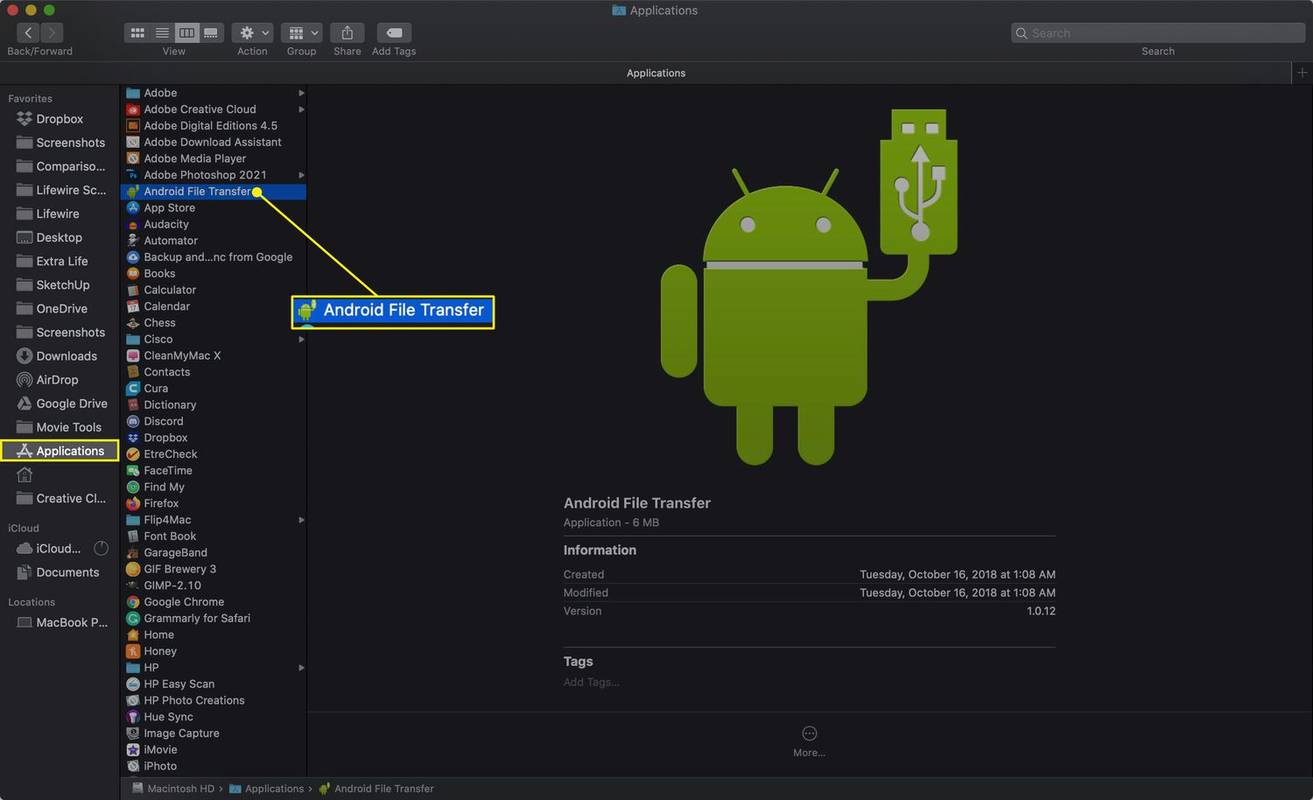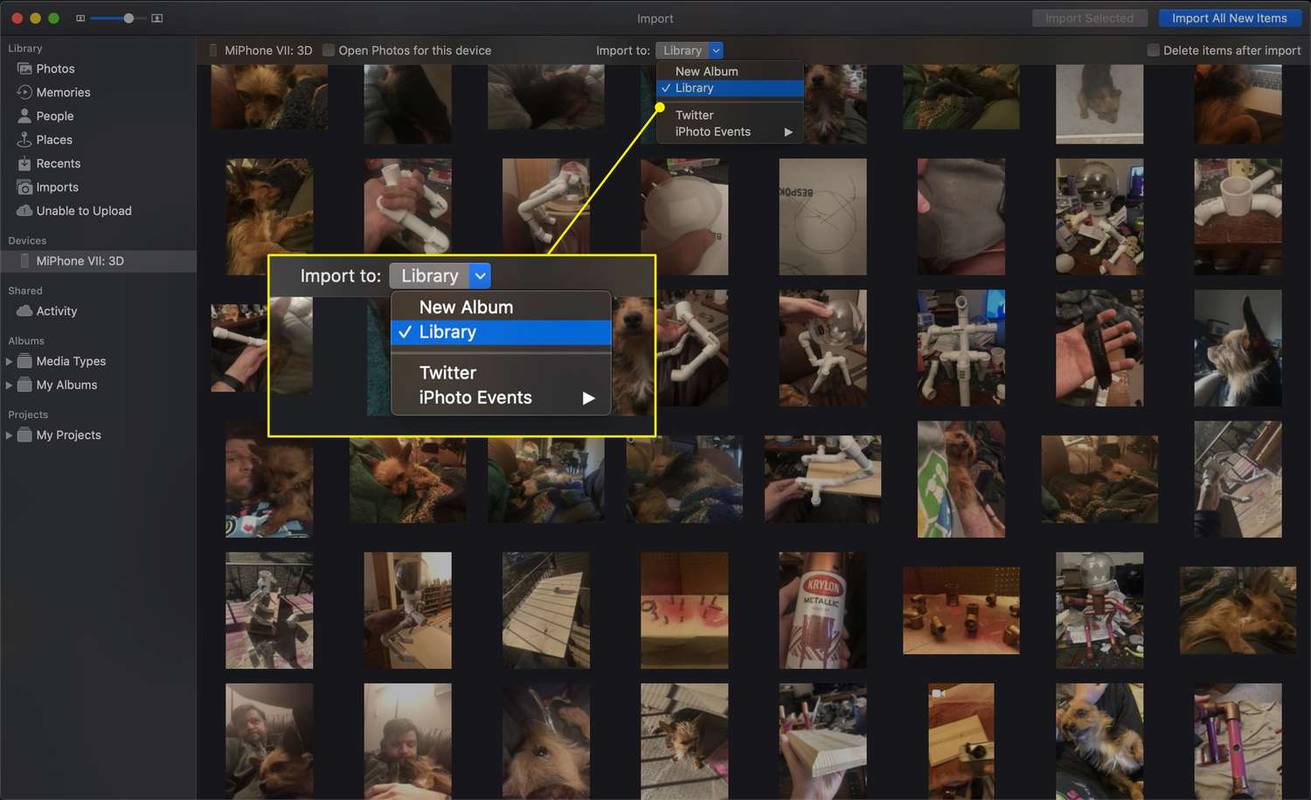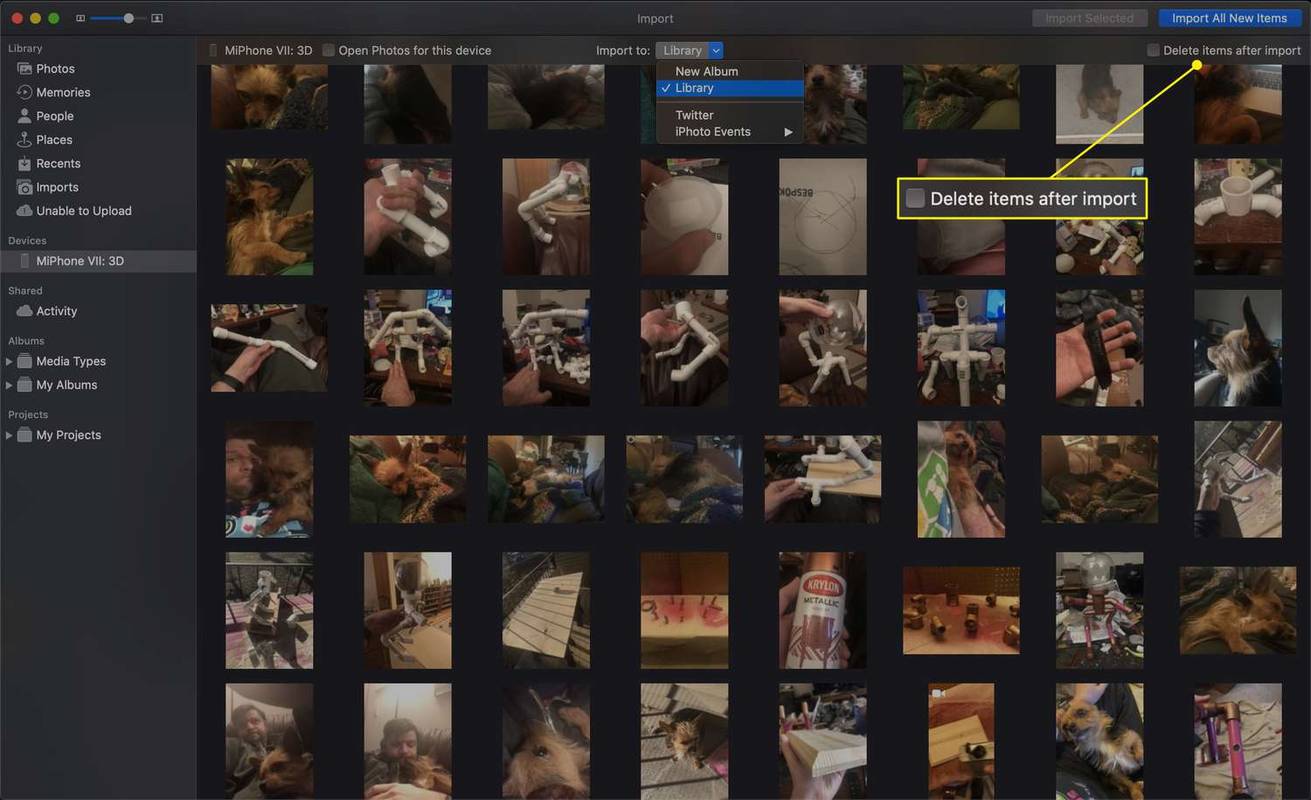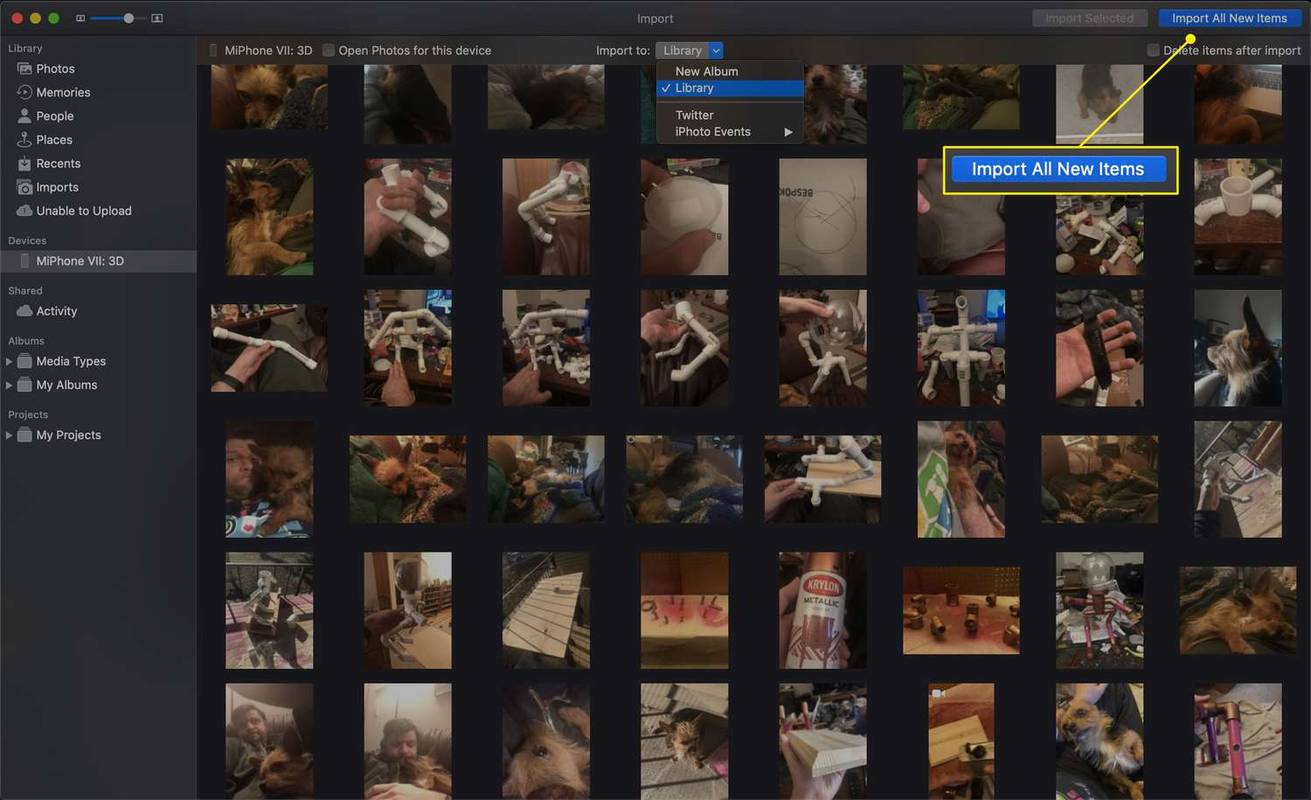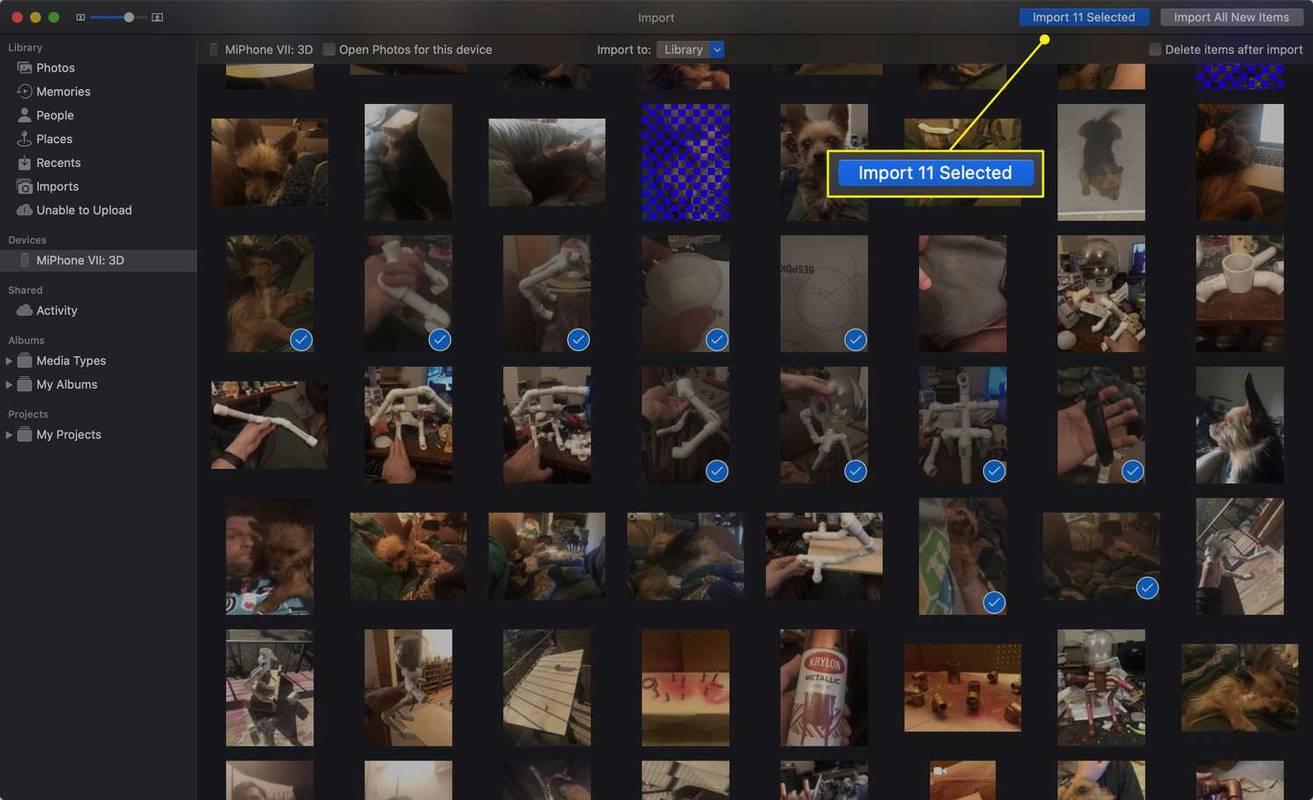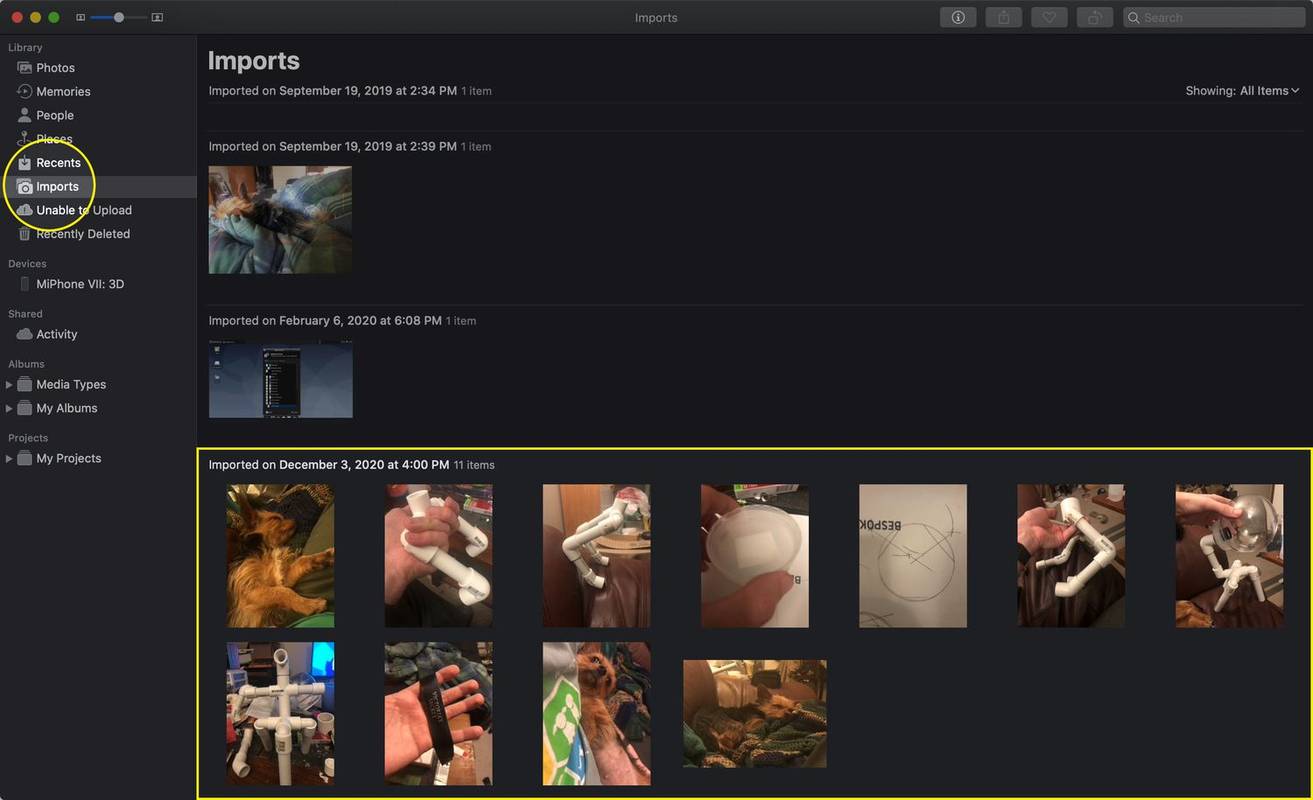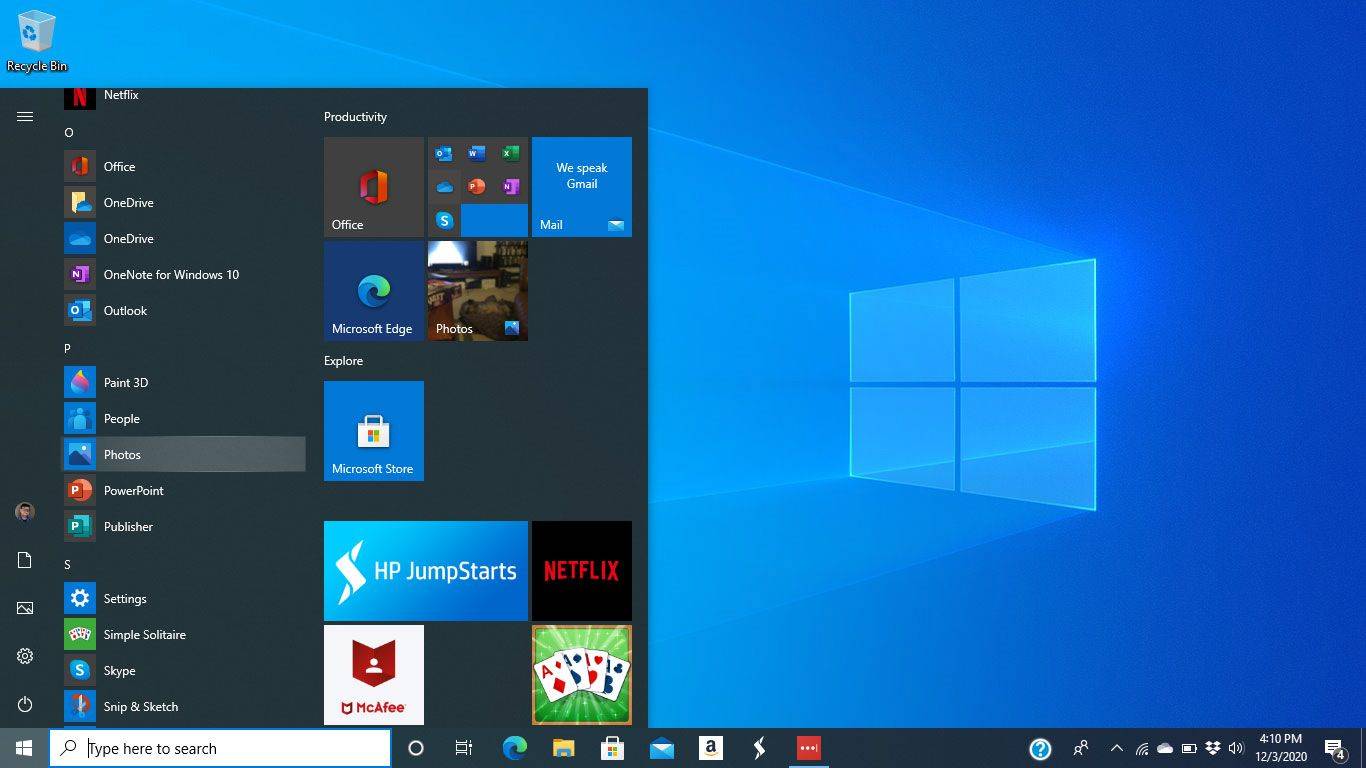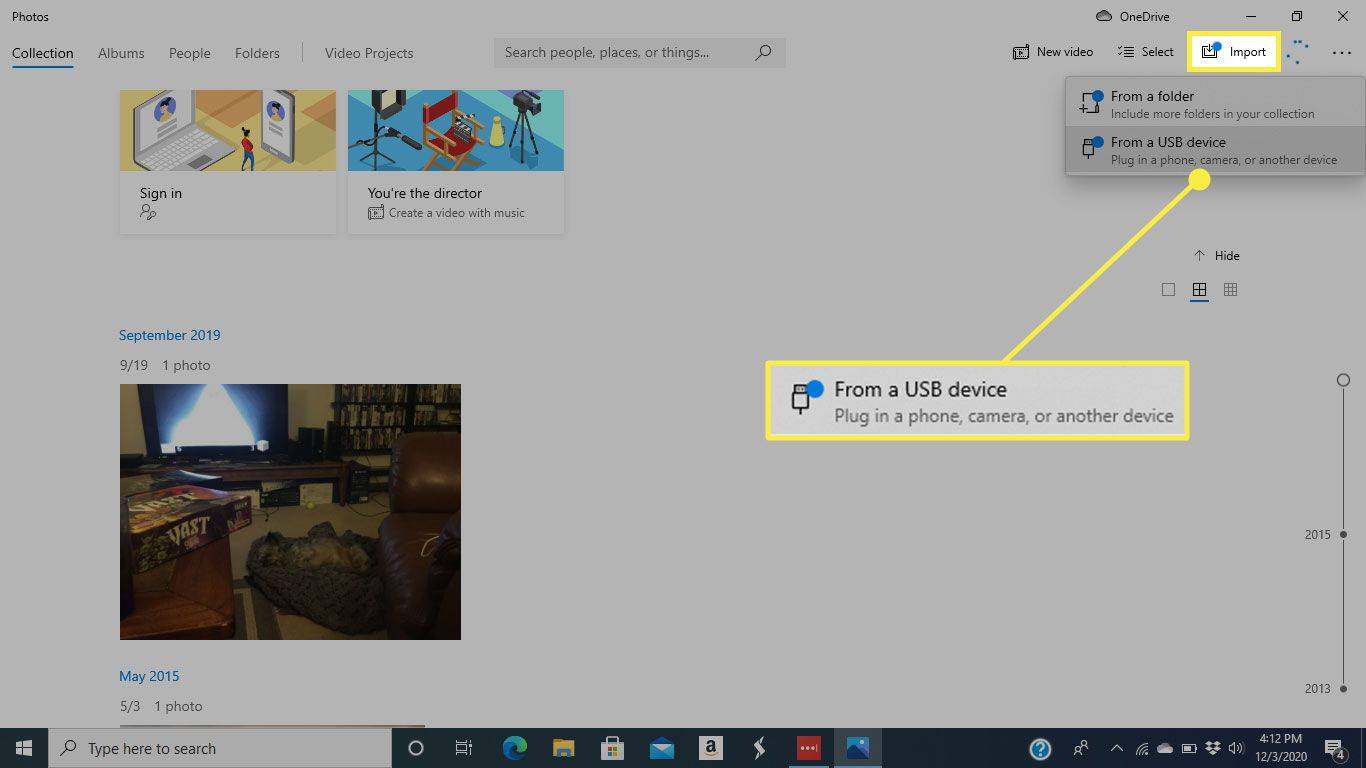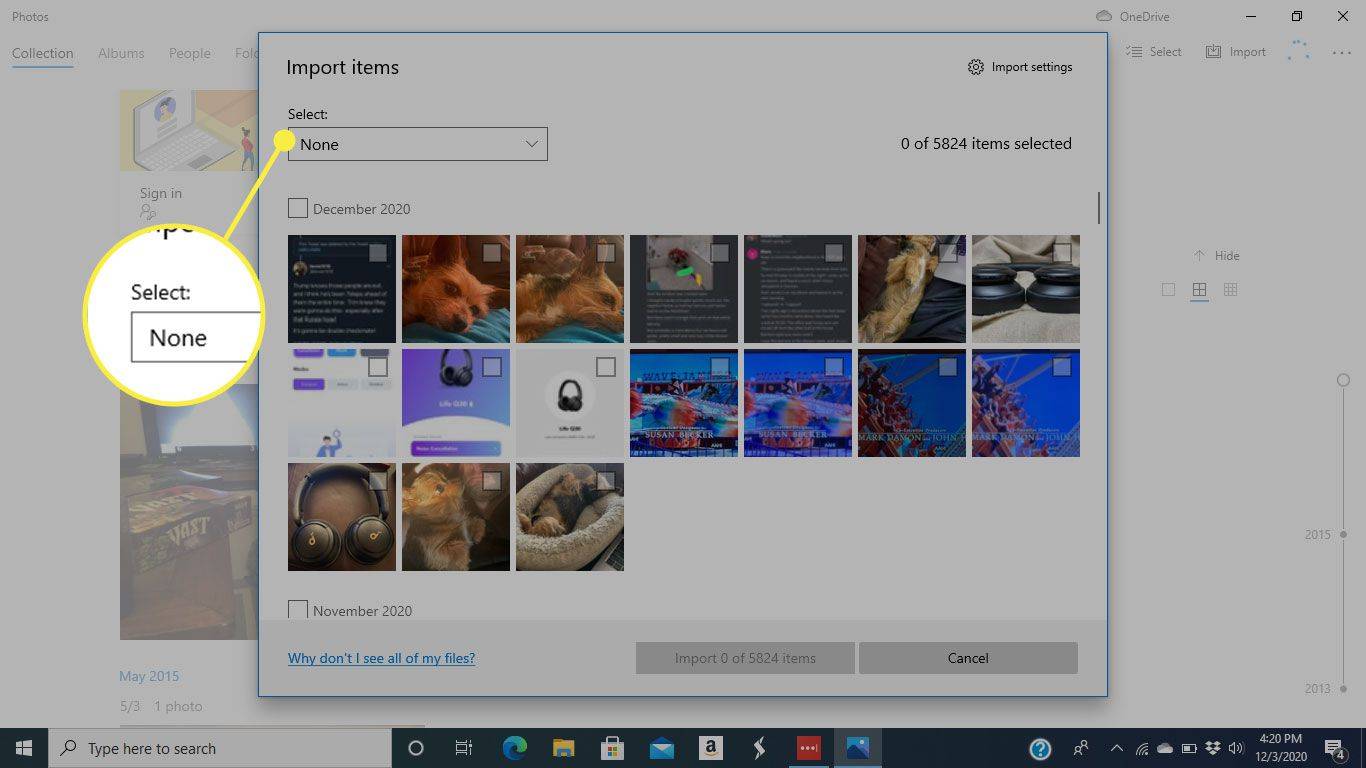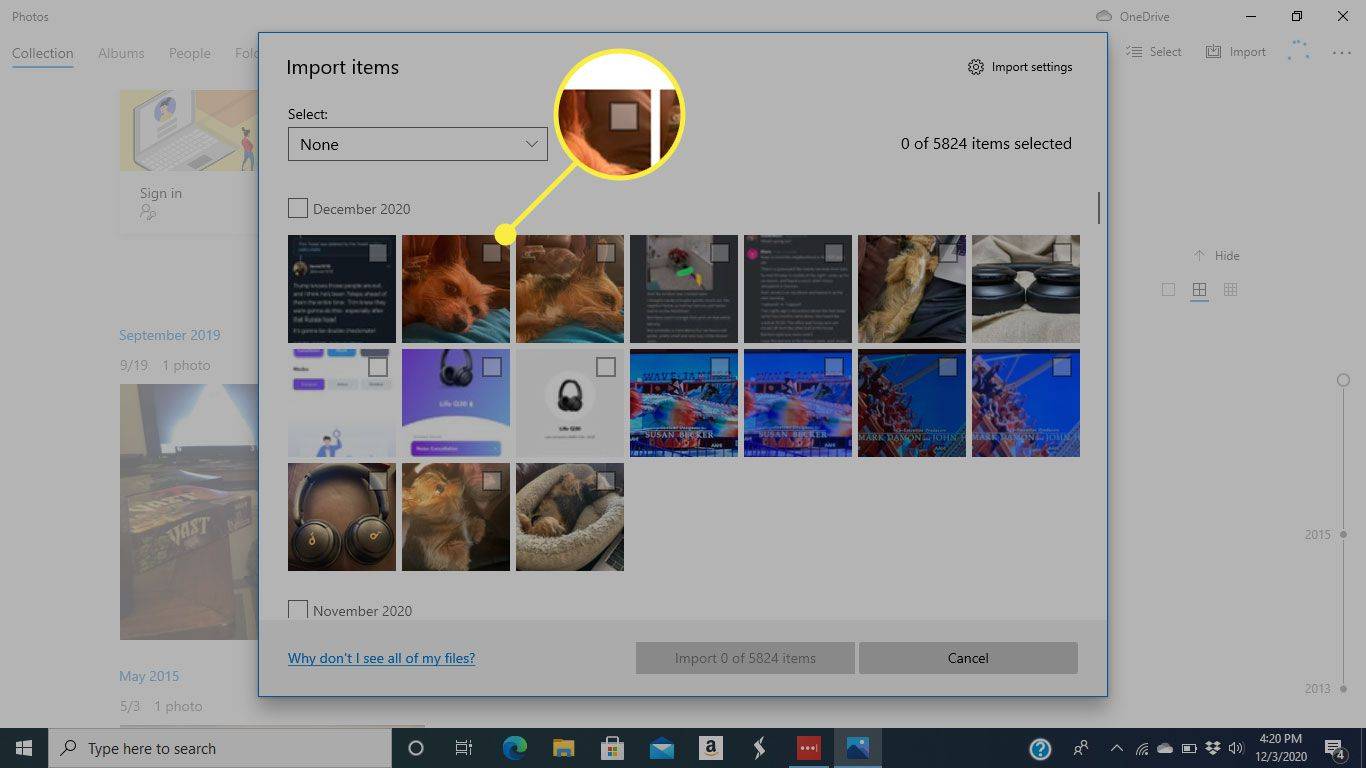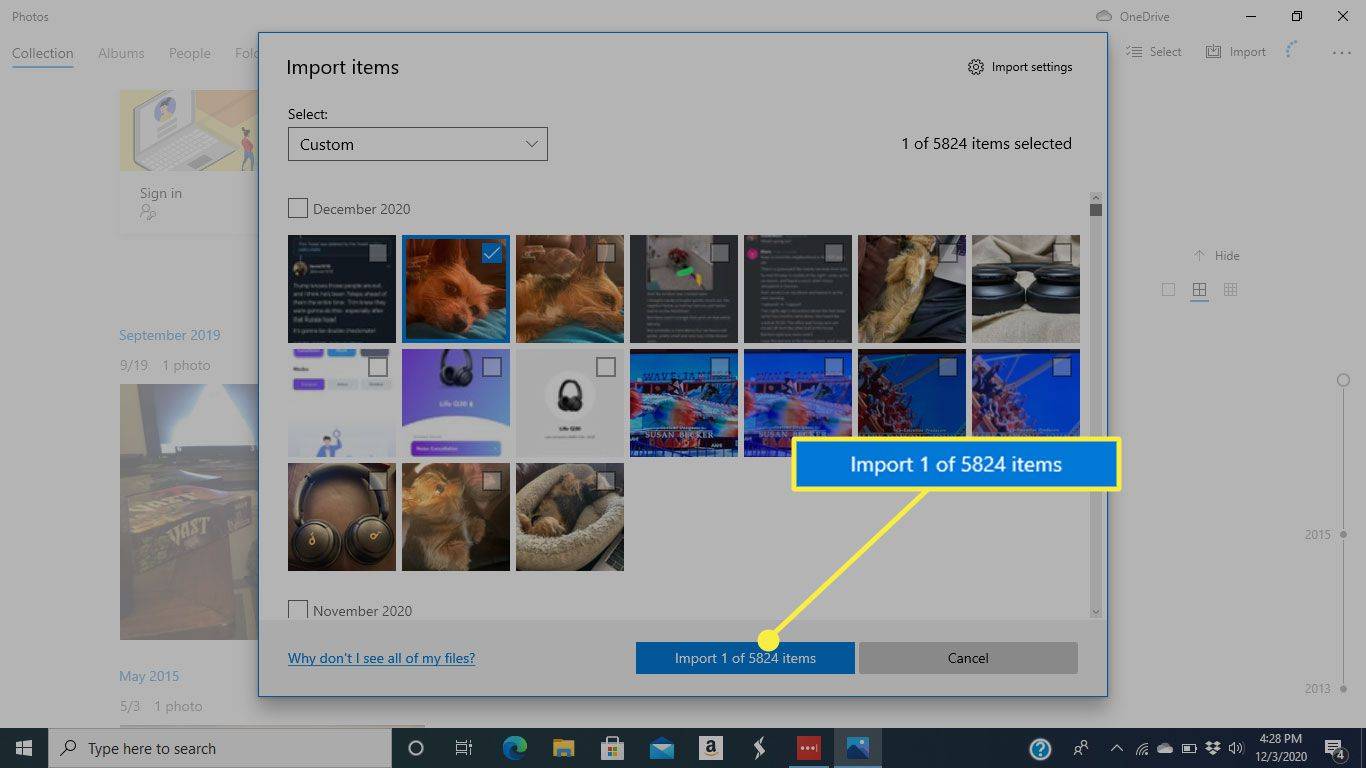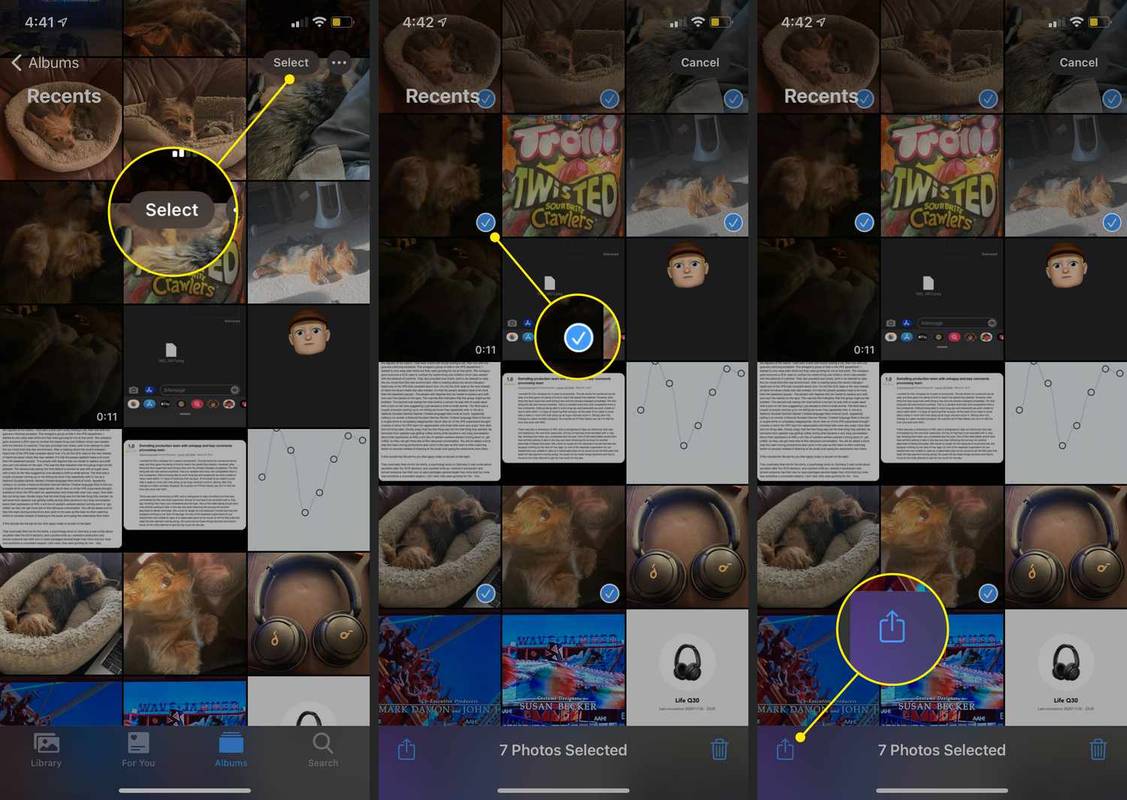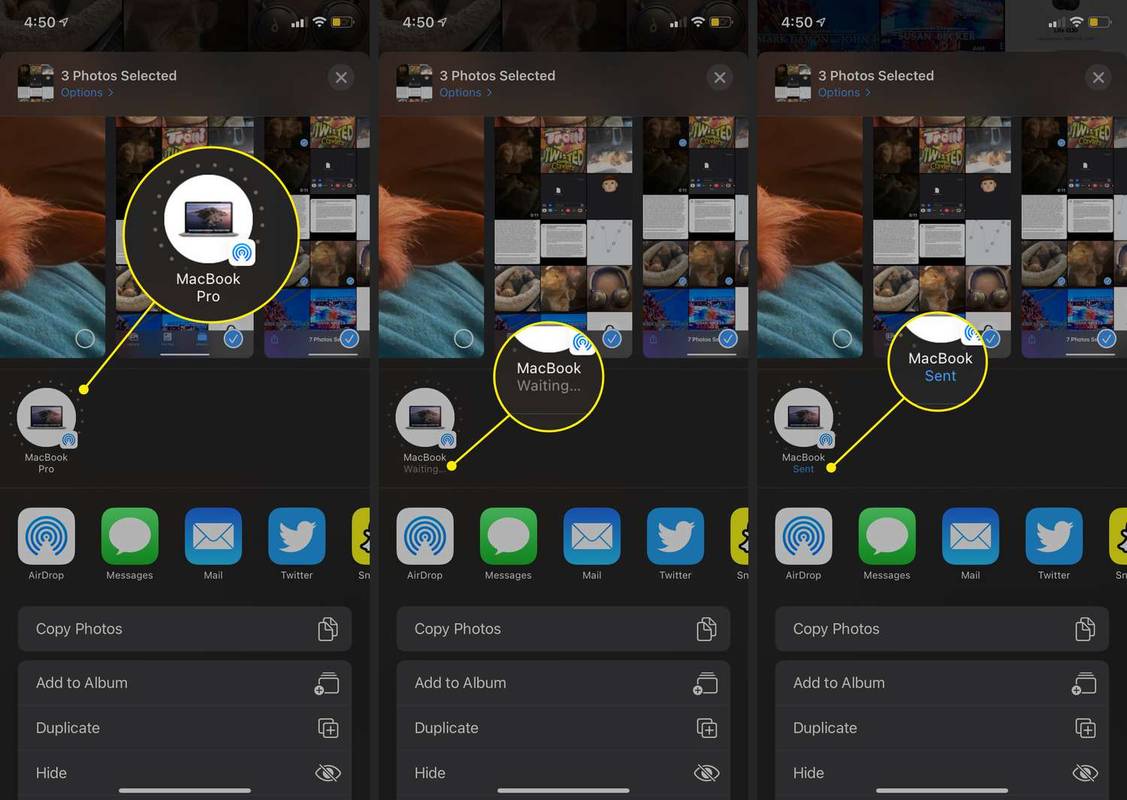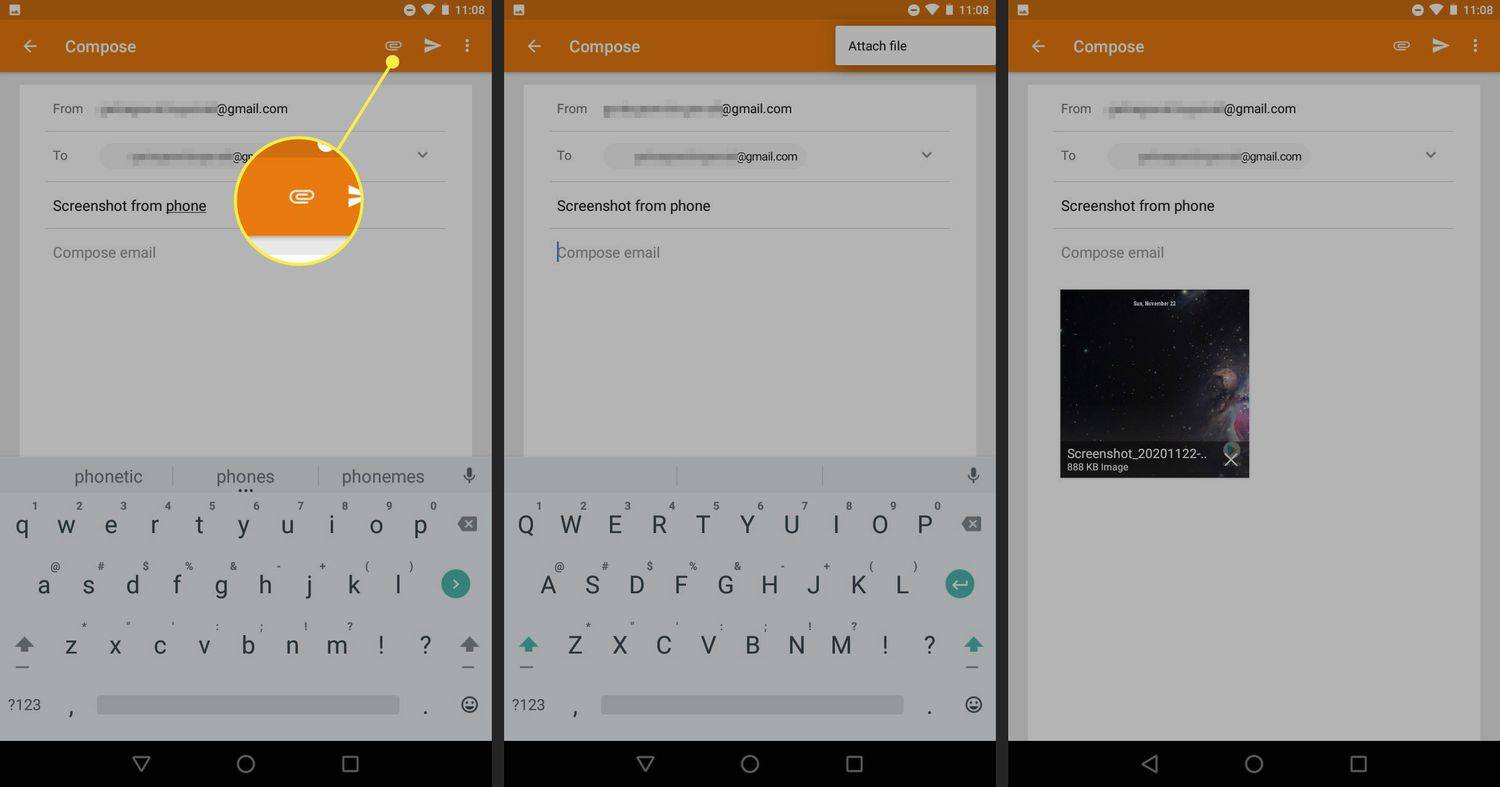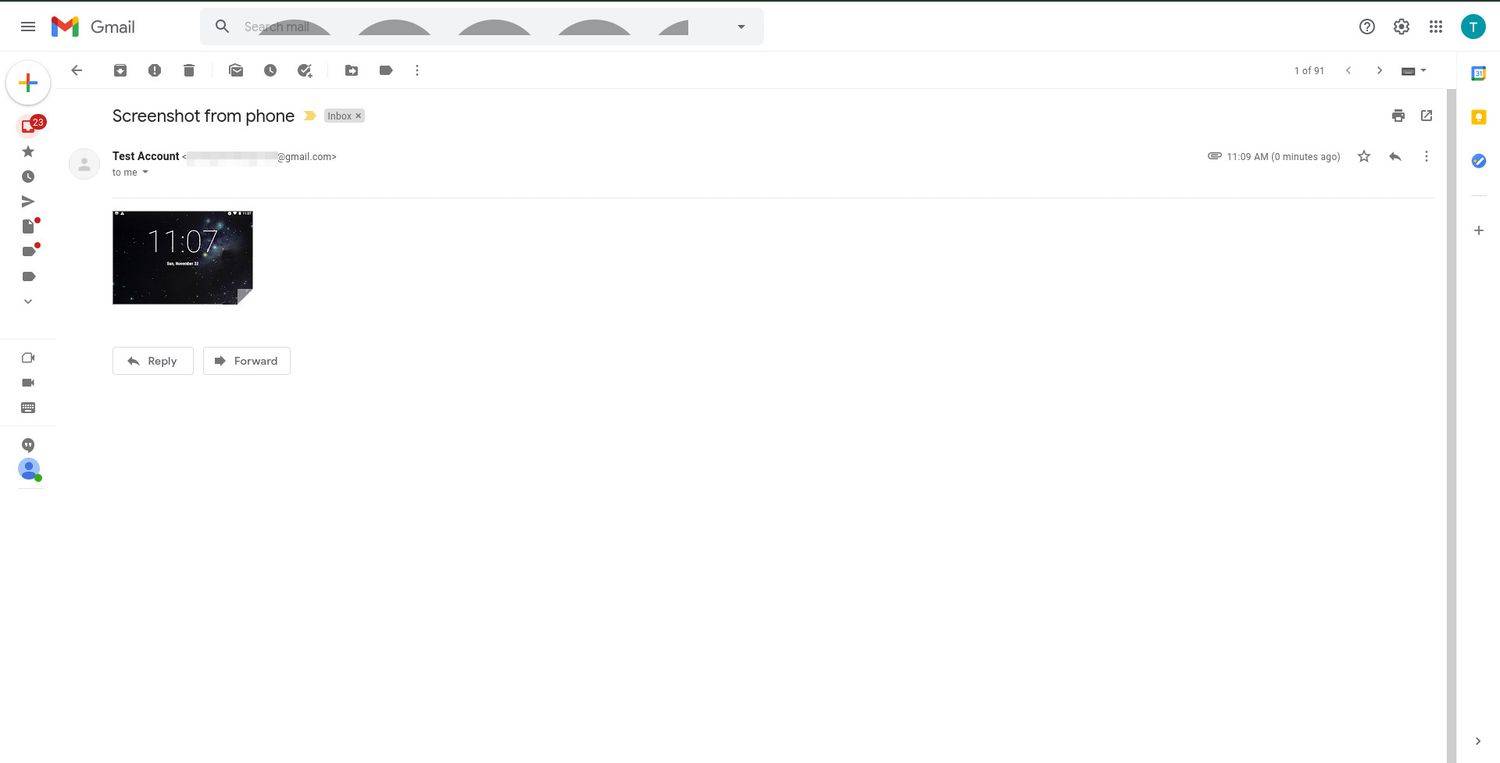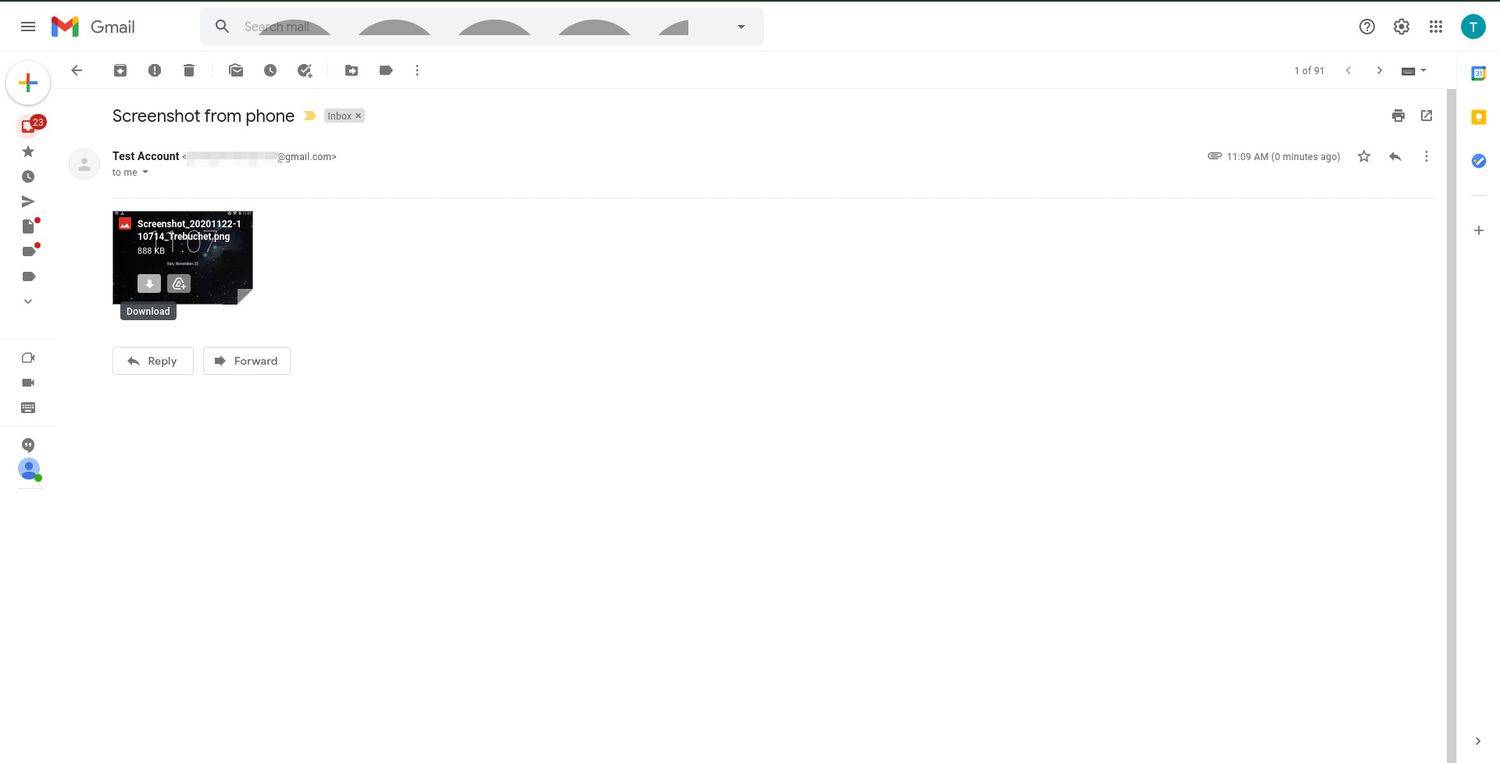O que saber
- Android para PC: desbloqueie, conecte e mude o telefone para transferência de arquivos. O Win 10 irá configurá-lo. Vá para Explorador > Este PC > Seu telefone.
- Android para Mac: Baixe a transferência de arquivos do Android. Conecte seu telefone e vá para Localizador > Formulários > Transferência de arquivos Android .
- iPhone para PC: Com o iTunes para PC, conecte e toque Confiar no telefone. Abrir Fotos > Importar > De um USB... >escolha as fotos > Importar .
Este artigo explica como transferir fotos de um smartphone iOS ou Android para um PC ou Mac. Abrange todas as combinações de computador e dispositivo móvel, bem como transferências de e-mail e AirDrop.
Como transferir fotos de um telefone Android para um PC
Você não precisa de software especial. Você pode transferir fotos do seu telefone Android para um PC usando o cabo que acompanha o telefone.
-
Desbloqueie seu telefone com sua senha ou impressão digital.
-
Conecte o telefone Android ao computador usando um cabo micro-USB ou USB-C para USB. Idealmente, este é o mesmo cabo que acompanha o seu telefone.
-
Deslize de cima para baixo na tela do dispositivo Android. Na parte inferior da lista de notificações, selecione Sistema Android USB carregando este dispositivo .
-
Uma nova janela modal é aberta, listando as opções de como o dispositivo pode lidar com a conexão USB. Escolher Transferir arquivos .
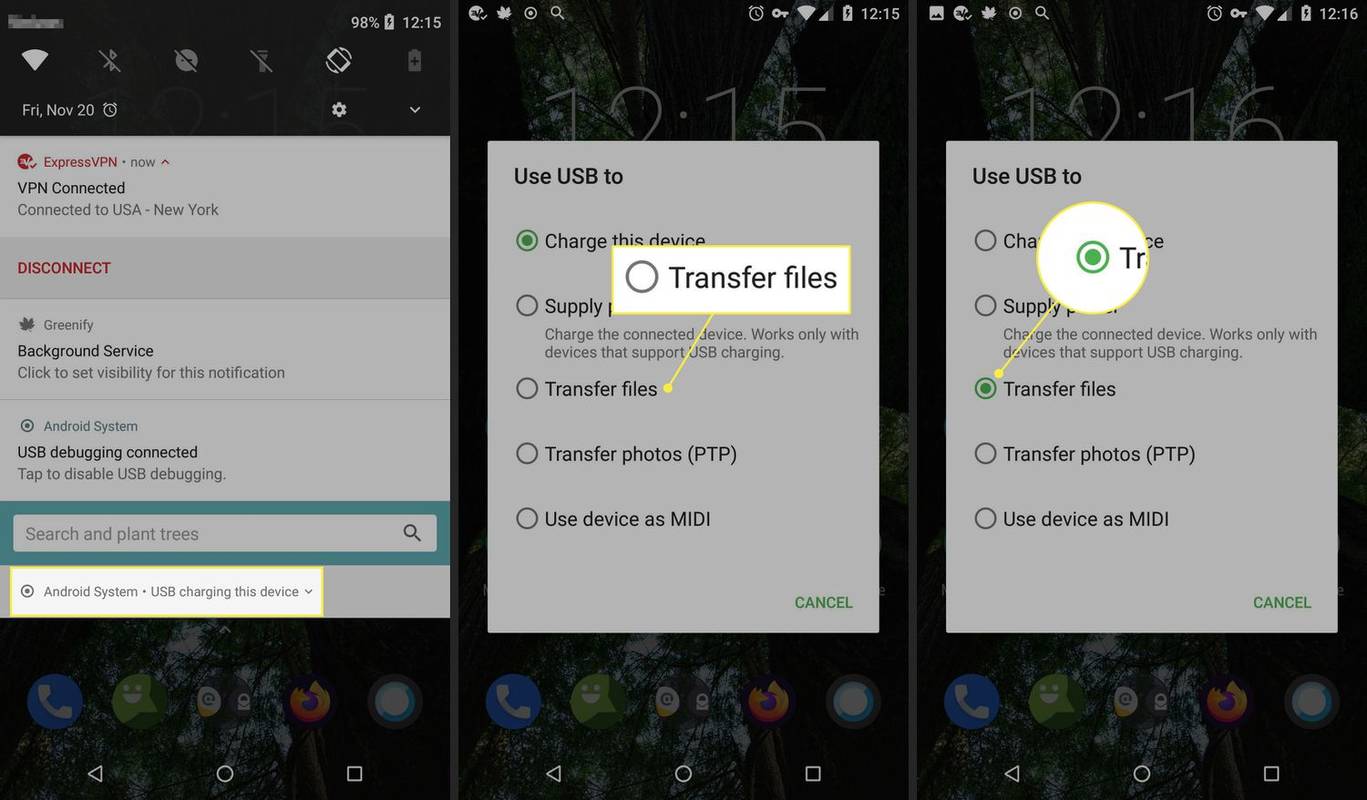
-
Uma notificação aparece no Windows informando que o sistema está configurando o dispositivo.
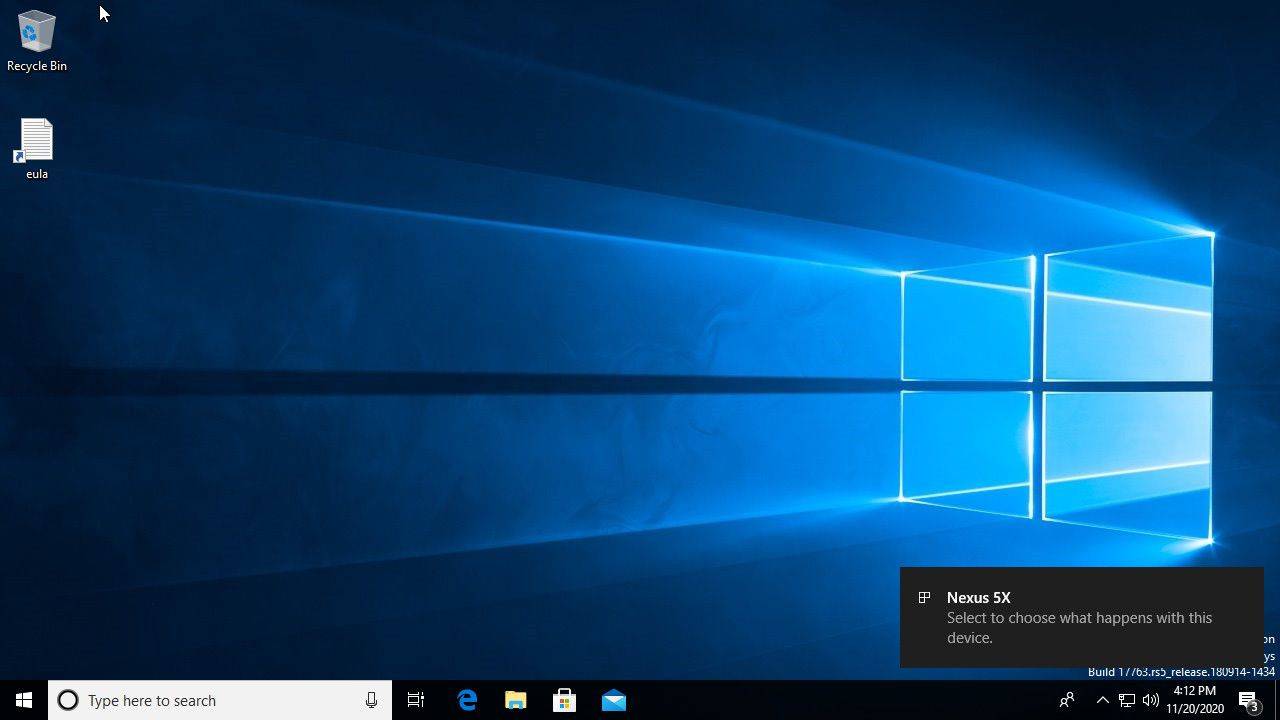
-
Ao ver a notificação do Windows informando que o dispositivo está pronto, abra o Windows Explorer para acessar seus arquivos.
-
Quando o Windows Explorer abrir, selecione Este PC no painel de menu esquerdo.
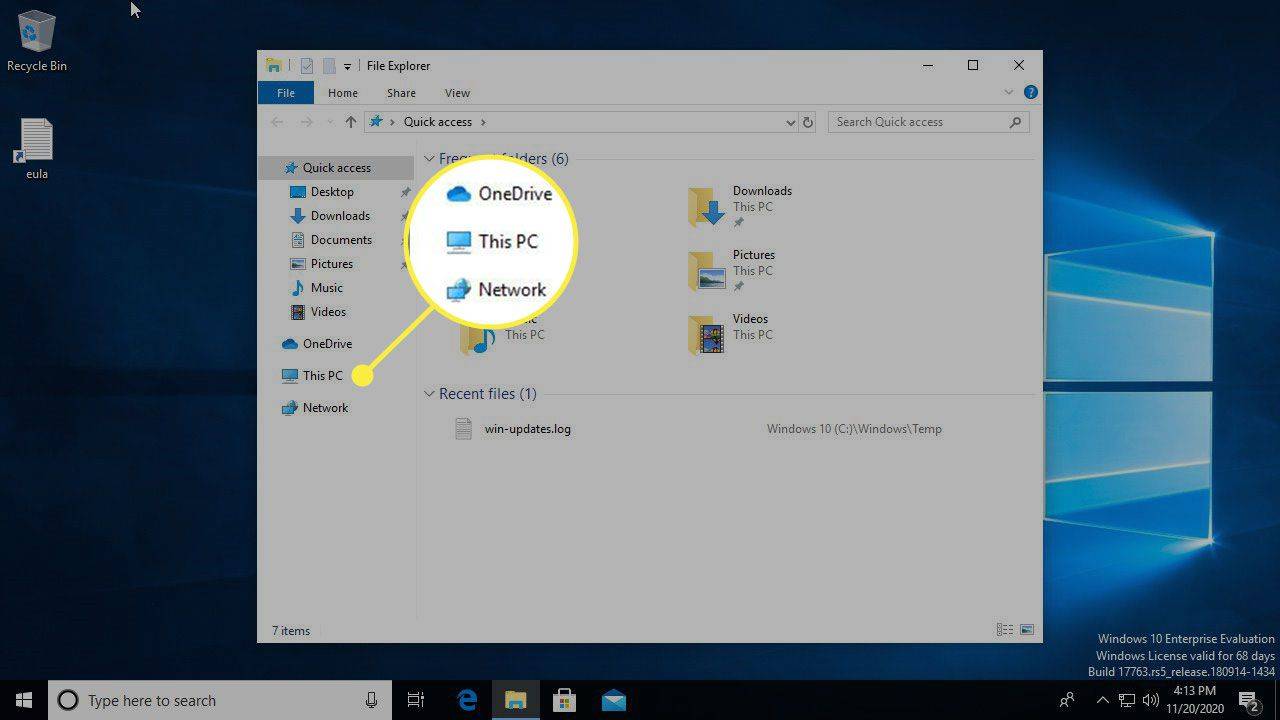
-
Escolha seu dispositivo em Dispositivos e unidades .
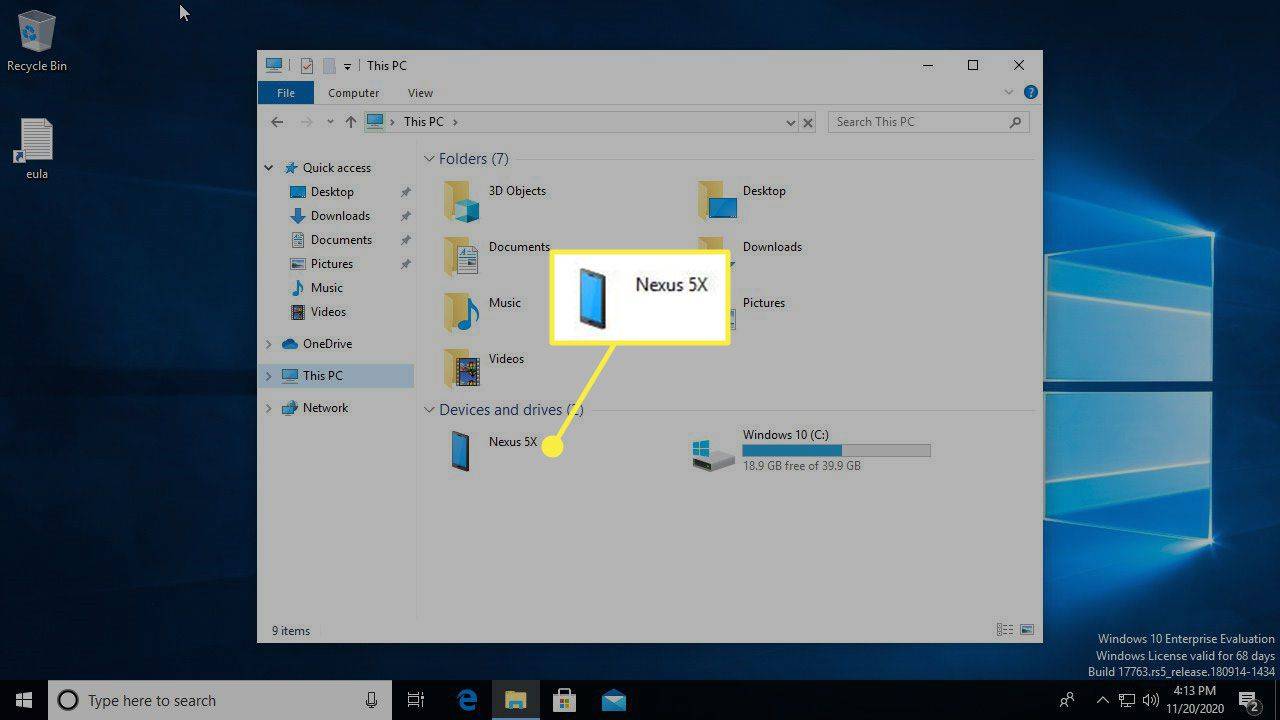
-
Escolha o armazenamento interno do dispositivo Android.
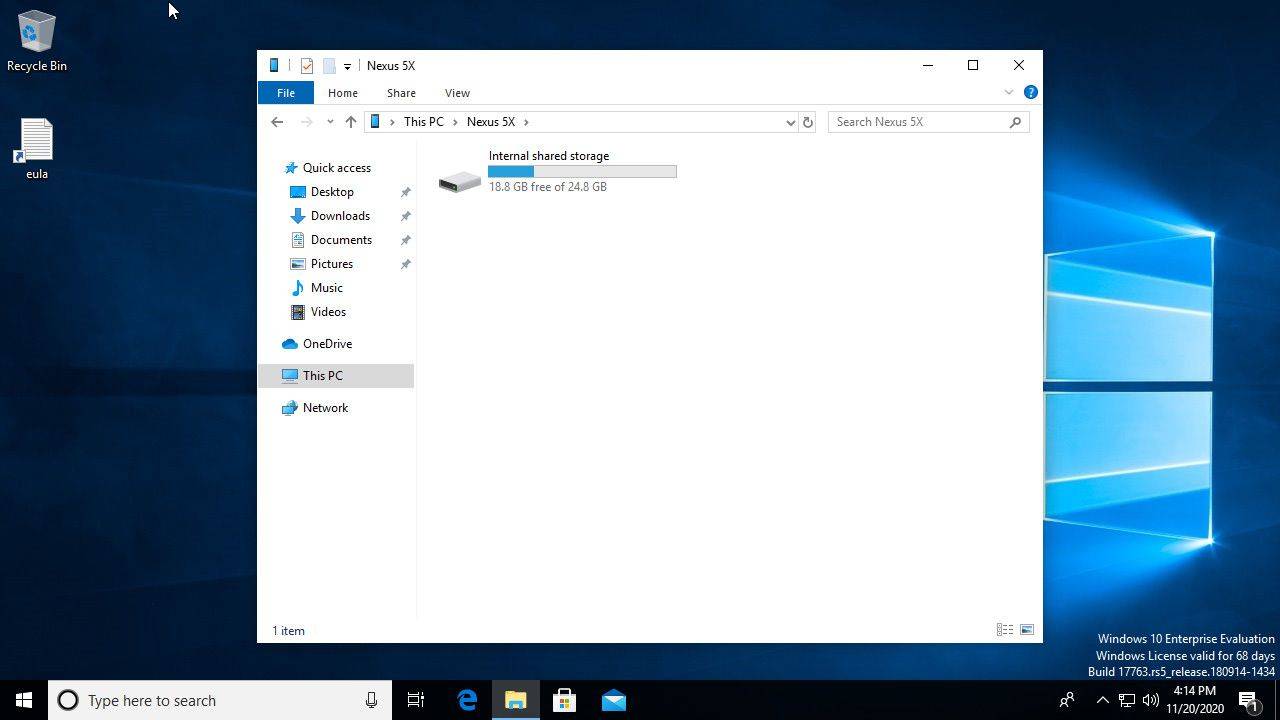
-
A raiz do armazenamento do usuário do cartão SD do dispositivo Android aparece no Windows Explorer. Você pode acessar fotos no dispositivo em DCIM e quaisquer imagens e capturas de tela baixadas em Fotos . Copie e cole qualquer um desses arquivos em seu PC com Windows.
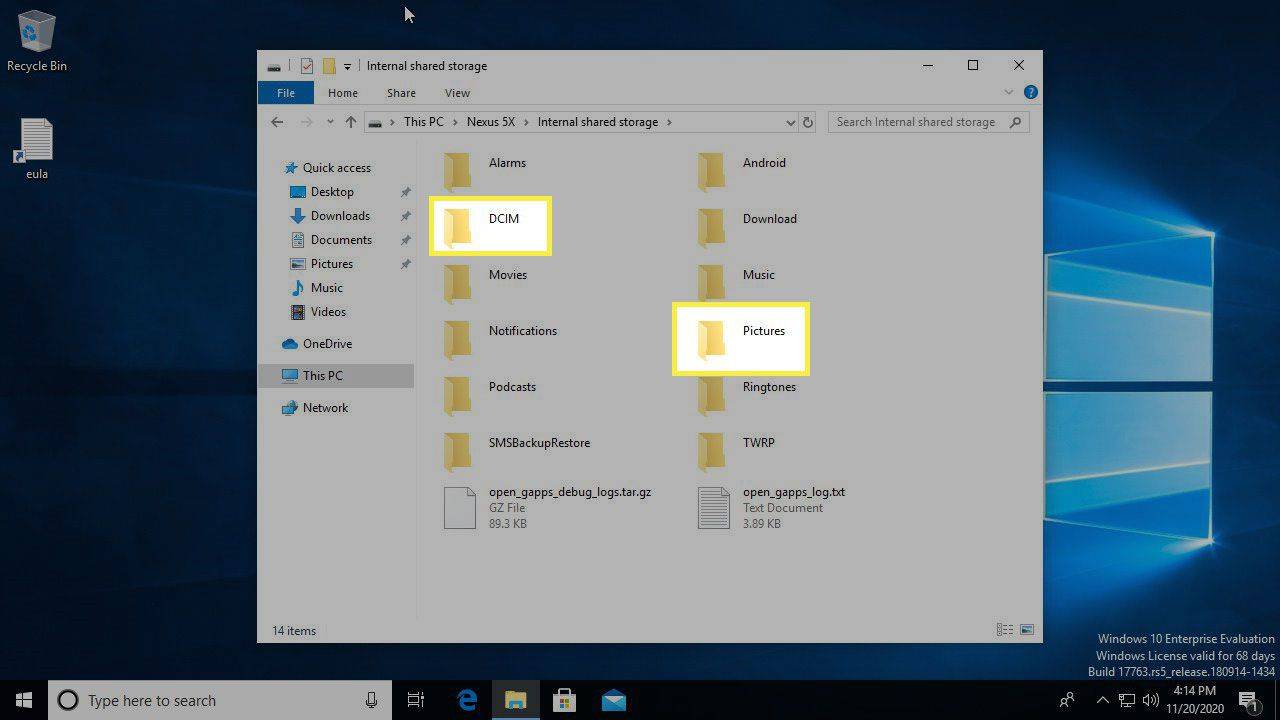
Como transferir fotos de um telefone Android para um Mac
Dependendo da idade do seu computador Apple, a primeira coisa que você precisa é de um cabo que converta de micro-USB para qualquer entrada que seu computador aceite.
Este cabo pode variar de uma porta USB normal a Thunderbolt até os modelos USB-C mais recentes. Para USB-C dispositivos, use o cabo existente e compre um adaptador barato compatível com USB.
Conexões mais baratas podem impactar negativamente as conexões. A Amazon geralmente tem o que você precisa. Se você tiver problemas para encontrar o hardware certo, considere comprar um adaptador proprietário da Apple.
Quando você tem o cabo certo, transferir fotos do seu telefone Android para um Mac ou outro computador Apple requer apenas algumas etapas:
-
Baixe a transferência de arquivos do Android e siga as instruções de instalação. Você também pode usar o Samsung Smart Switch.
como salvar mensagens de texto em e-mail
-
Conecte seu dispositivo Android ao computador.
-
Se o programa não iniciar automaticamente, vá para Localizador > Formulários e clique no software instalado.
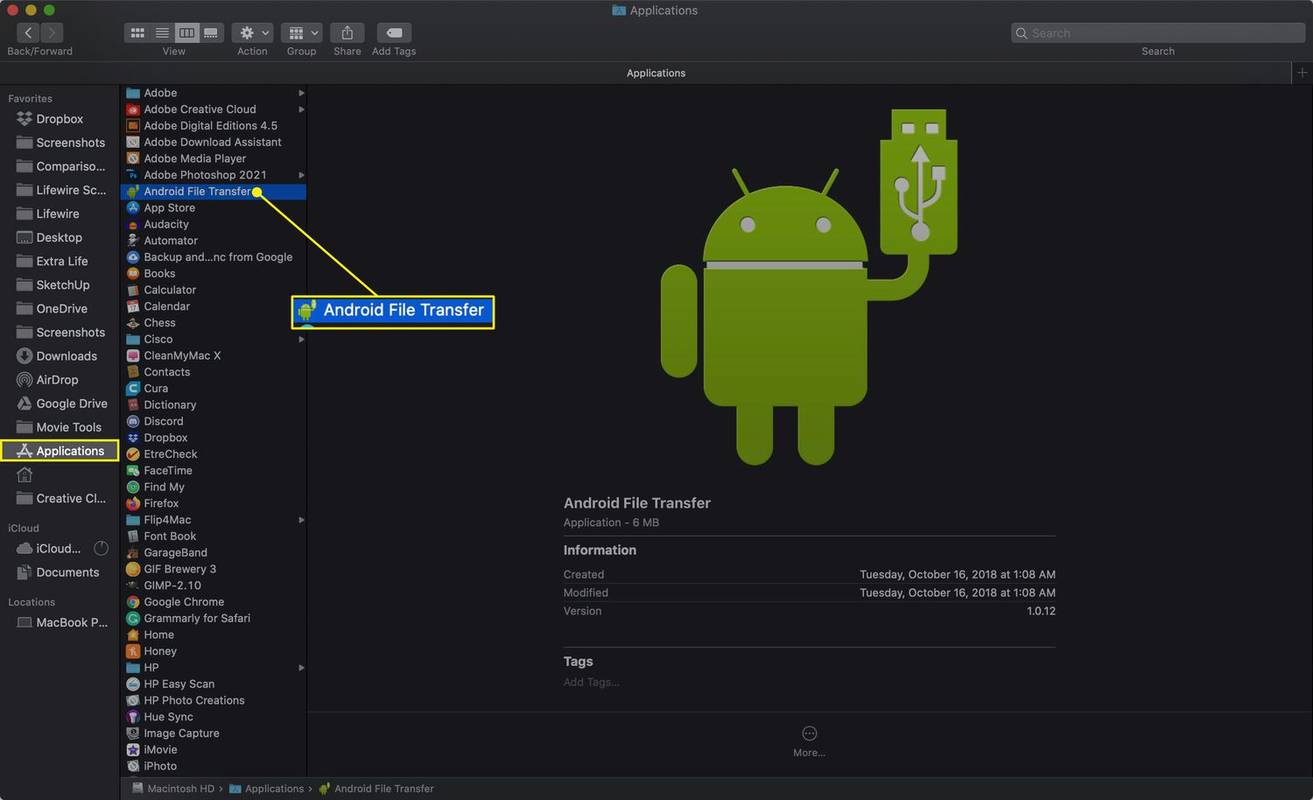
-
Você verá os arquivos do seu telefone e poderá arrastá-los para o Finder ou para a área de trabalho do seu computador Mac.
Normalmente, as fotos do seu telefone são encontradas em DCIM > Câmera dentro das pastas do seu telefone.
Você também pode transferir fotos do seu Android para um computador usando Bluetooth ou OneDrive.
Como transferir fotos de um iPhone para um Mac
Dispositivos iOS tendem a funcionar bem uns com os outros. Veja como transferir fotos de um iPhone para um computador Mac.
-
Conecte o iPhone ao computador com o cabo que o acompanha. Se você tiver um computador Apple mais recente, pode precisar de um adaptador.
como usar comandos do discord bot
-
Desbloqueie o telefone. Se um prompt aparecer, toque em Confiar para confirmar se o dispositivo ao qual você está conectado é seguro.
-
O aplicativo Fotos deve abrir automaticamente. Caso contrário, abra-o clicando no Fotos ícone no Dock, janela do Finder ou Launchpad.
-
Debaixo de Importar para menu, escolha se deseja mover as fotos para sua biblioteca geral de fotos ou para uma nova pasta nela.
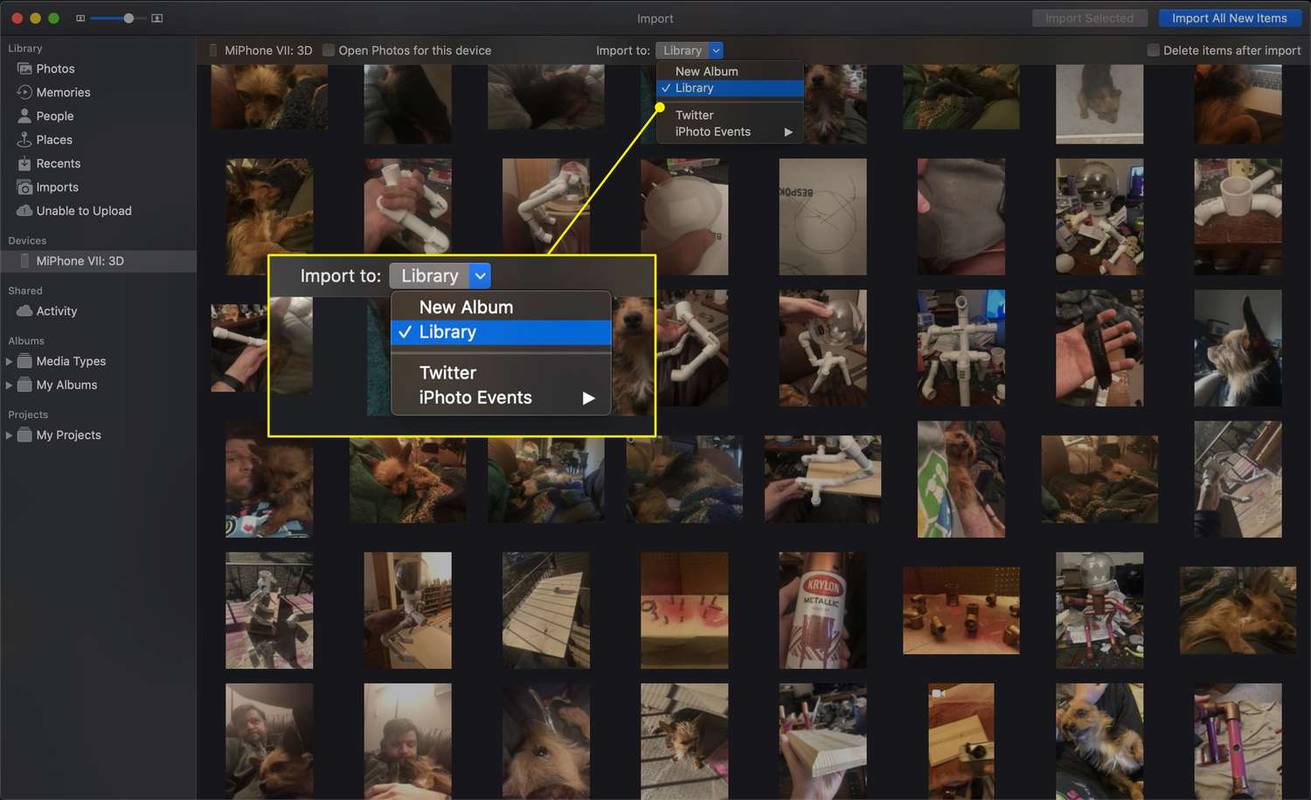
-
Opcionalmente, selecione o Excluir itens após importação caixa de seleção para remover as fotos do seu telefone após transferi-las para Fotos.
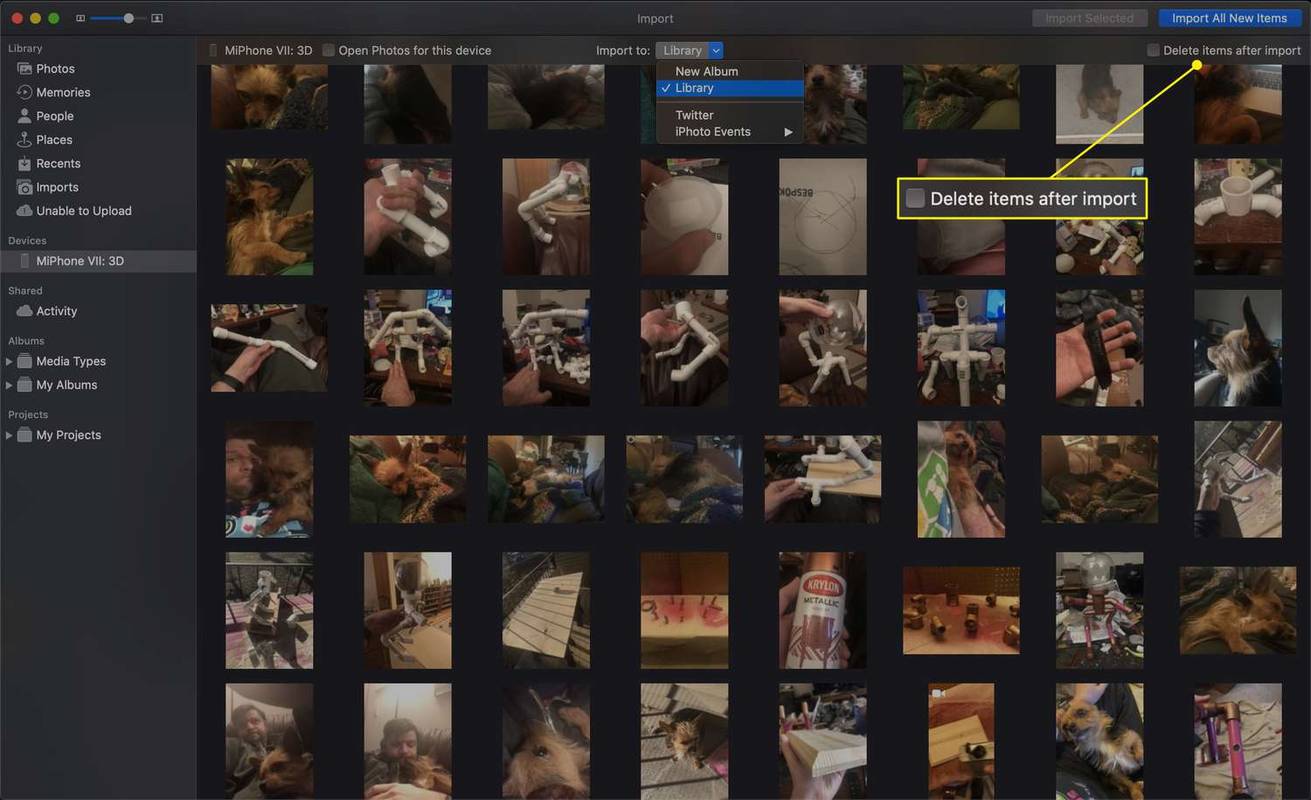
-
Para importar todas as fotos do seu telefone que ainda não estejam na sua biblioteca de Fotos, clique em Importe todos os novos itens .
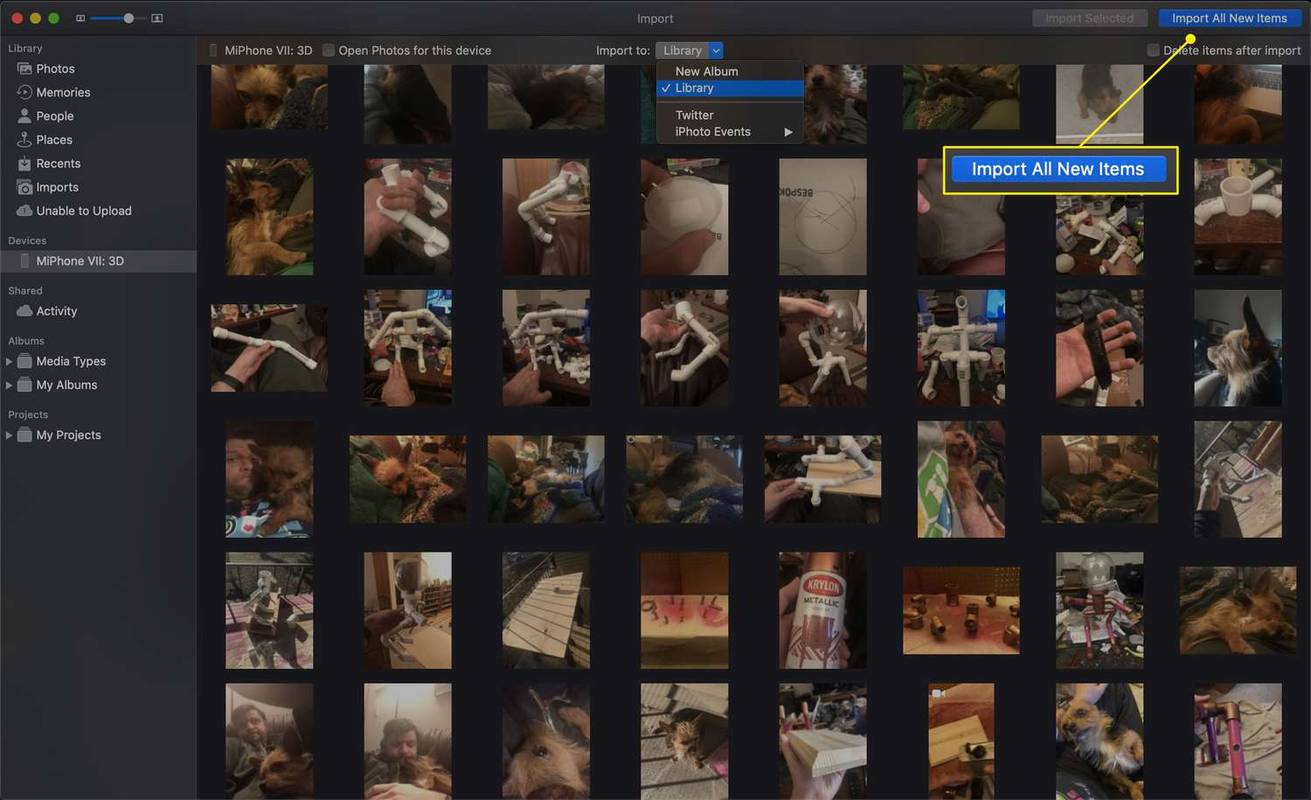
-
Para importar apenas determinadas imagens, clique nelas (clique e arraste para escolher múltiplas) e clique em Importar selecionado .
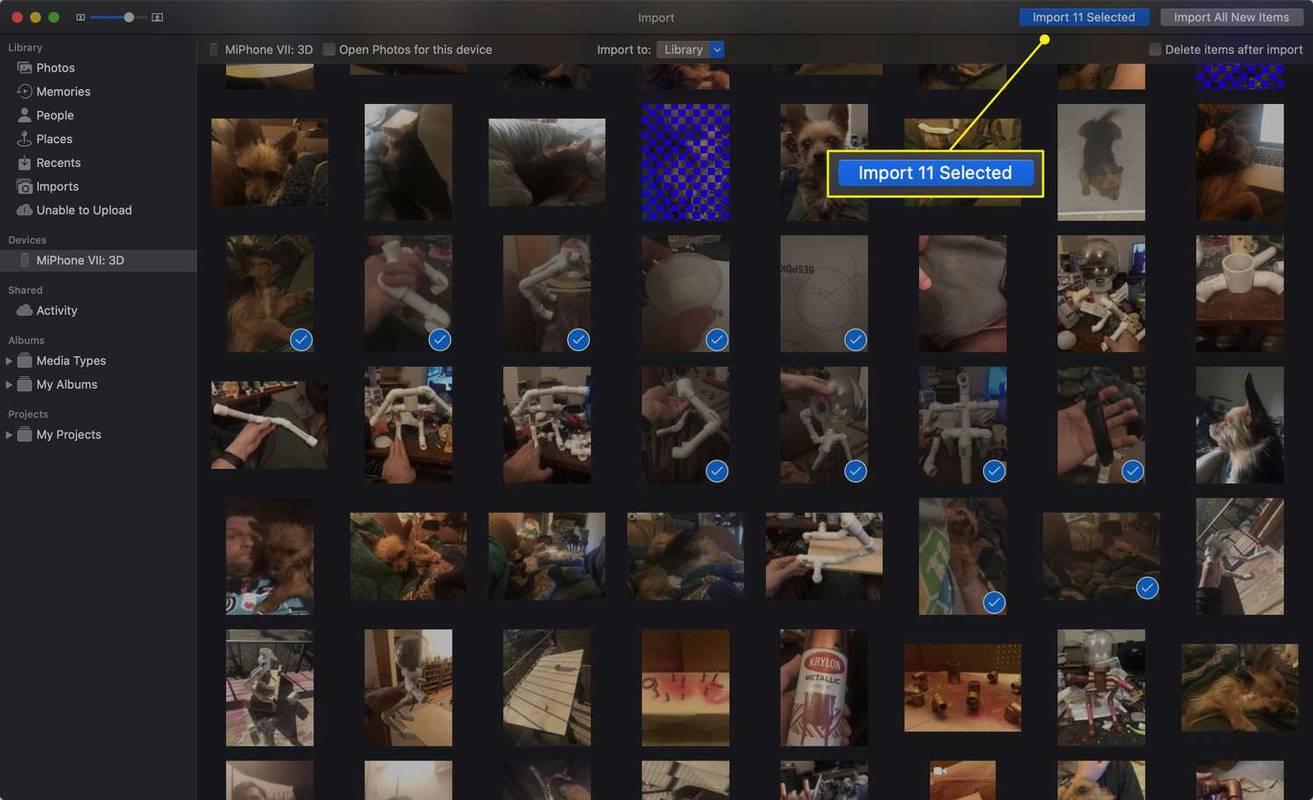
-
As fotos trarão as imagens. Você pode encontrá-los mais tarde no Importações guia abaixo da data em que você os importou.
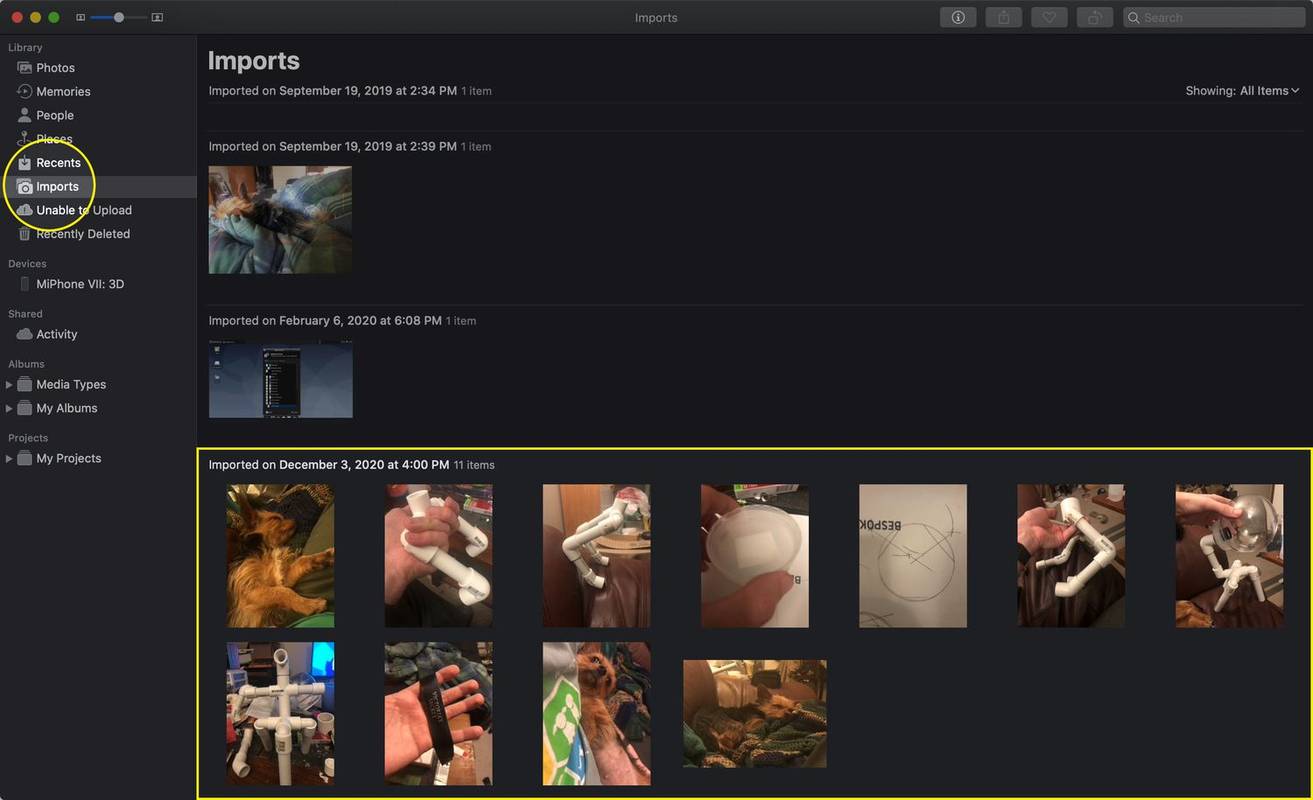
Uma vez conectado, abra uma janela do Finder a qualquer momento e clique em Iphone (ou o nome que você deu ao seu dispositivo) para acessar suas fotos e outros arquivos.
Como transferir fotos do seu iPhone para um PC
Mover fotos de um iPhone para um PC não é muito difícil, mas existem algumas etapas adicionais.
-
Um computador deve ter o mais recente versão do iTunes instalado.
-
Conecte o iPhone com um cabo USB, usando um adaptador, se necessário.
-
Desbloqueie o iPhone.
-
Pode aparecer um prompt perguntando se você confia no computador conectado. Se isso acontecer, toque em Confiar .
-
Em Janelas 10 , abra o aplicativo Fotos. Selecione os Começar botão (aquele que se parece com o logotipo do sistema operacional Windows) e escolha Fotos .
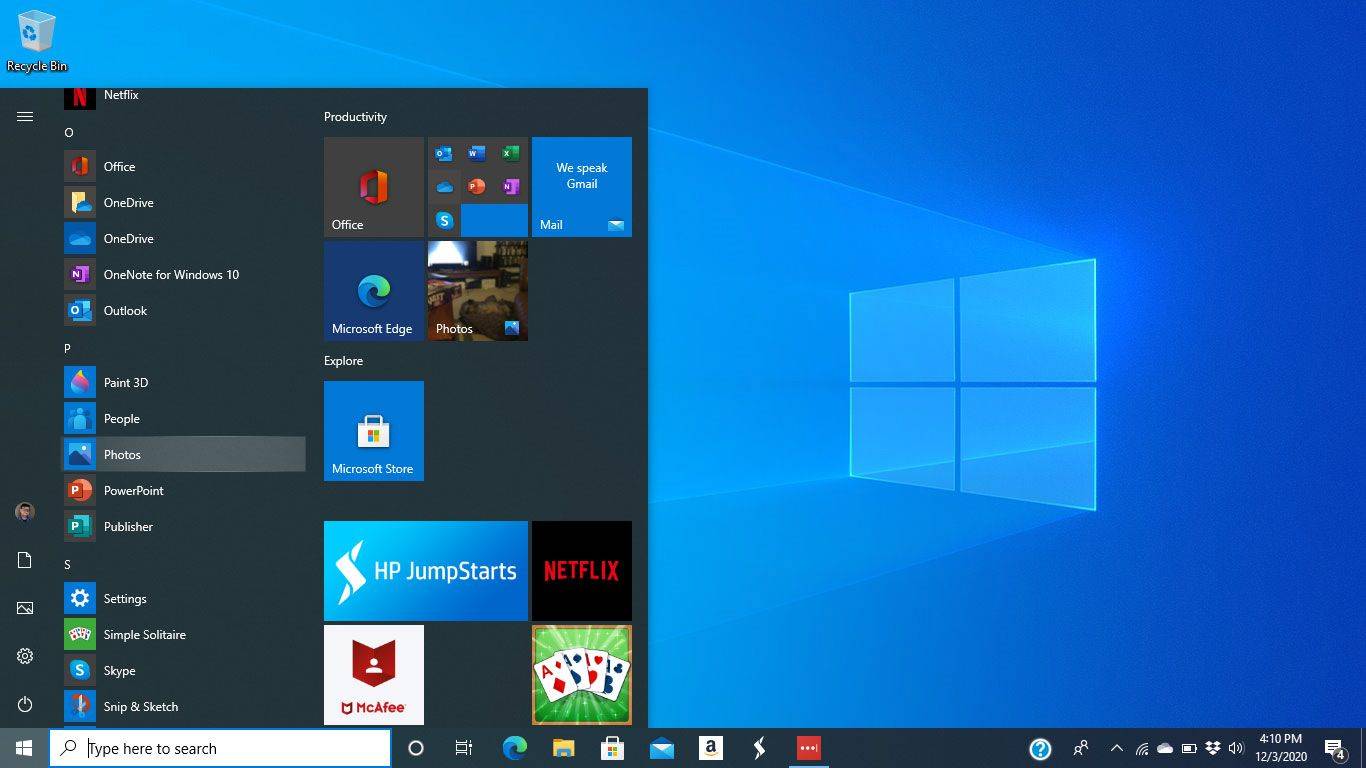
-
Selecione Importar > De um dispositivo USB .
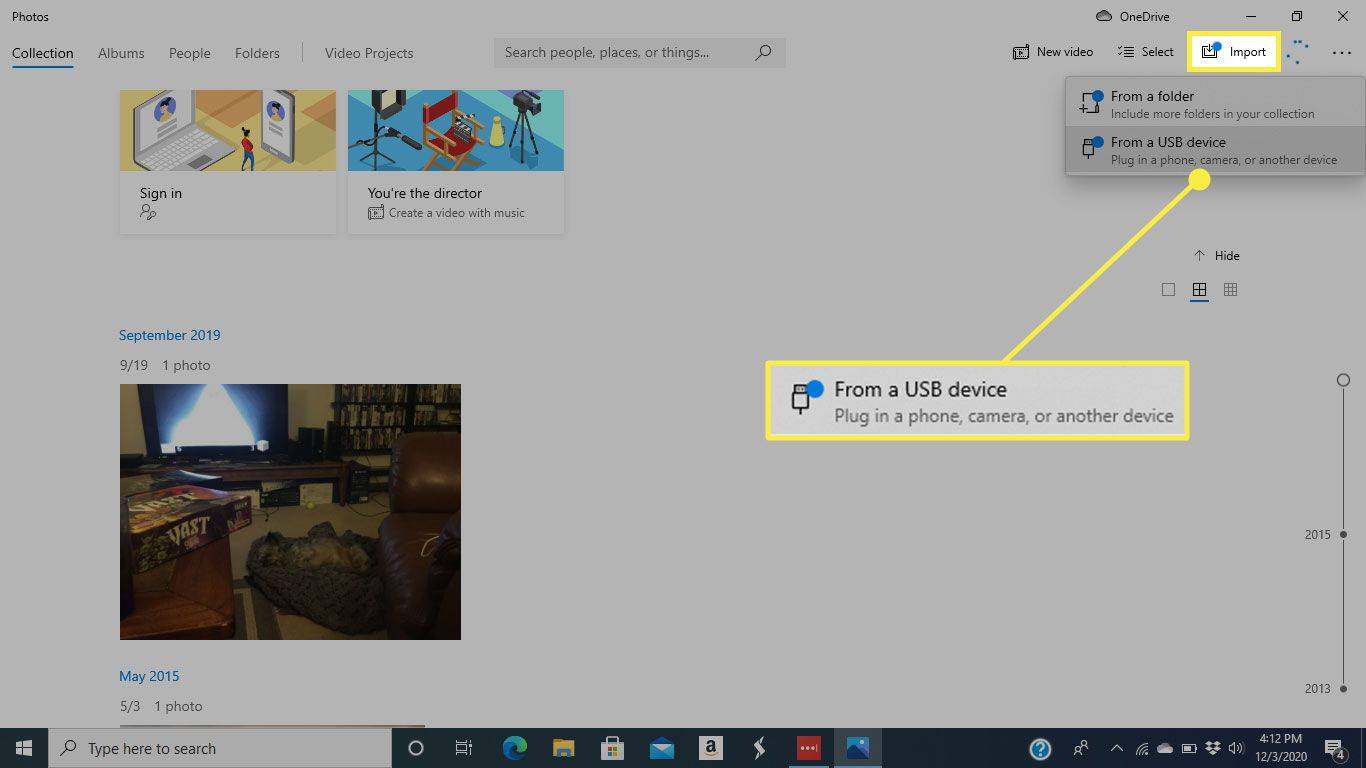
-
O Windows verificará se há novos itens em seu telefone.
-
O Importar itens a janela será aberta. Use o Selecione menu para destacar rapidamente todos os itens ou aqueles desde a sua última importação.
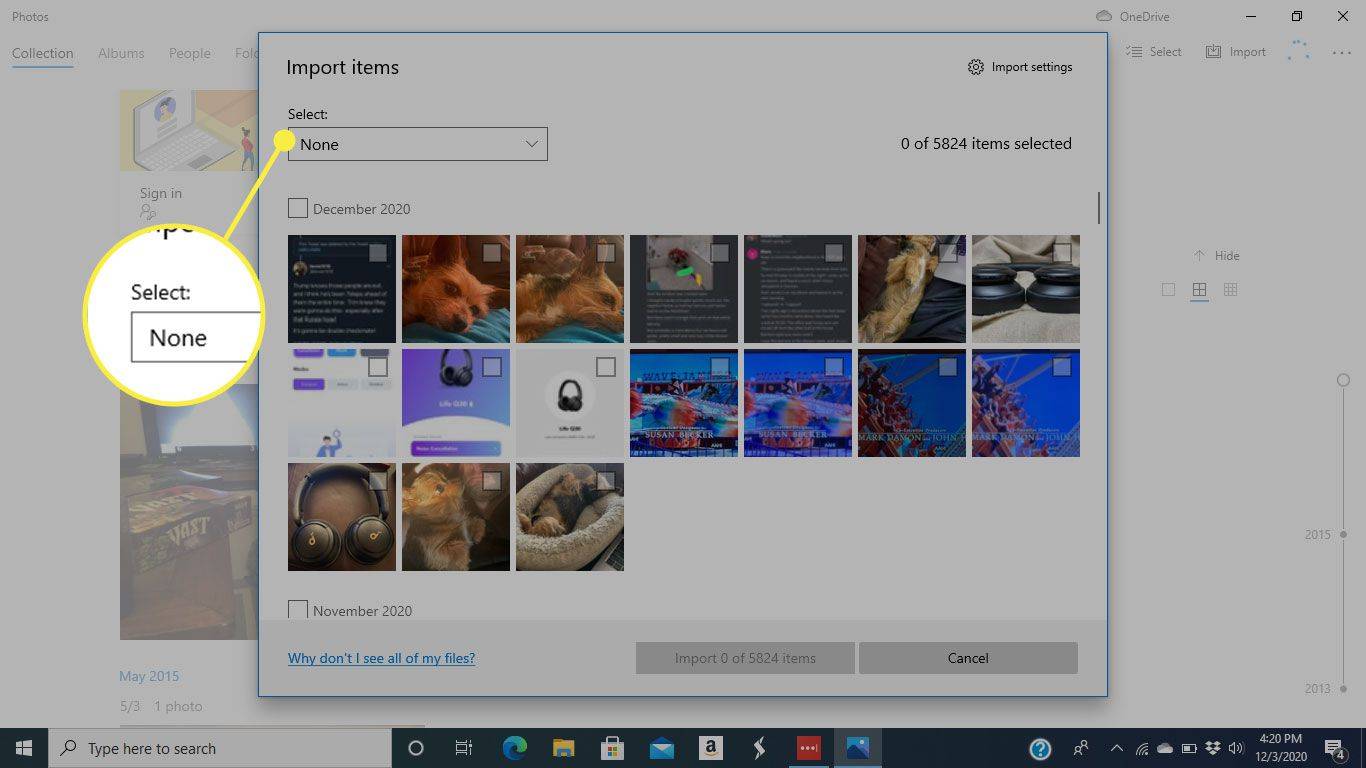
-
Para importar apenas determinadas imagens, mantenha o Selecione menu definido como Nenhum e clique nas caixas de seleção ao lado das fotos que deseja transferir.
Clique na caixa ao lado de uma data para selecionar todas as imagens abaixo dela.
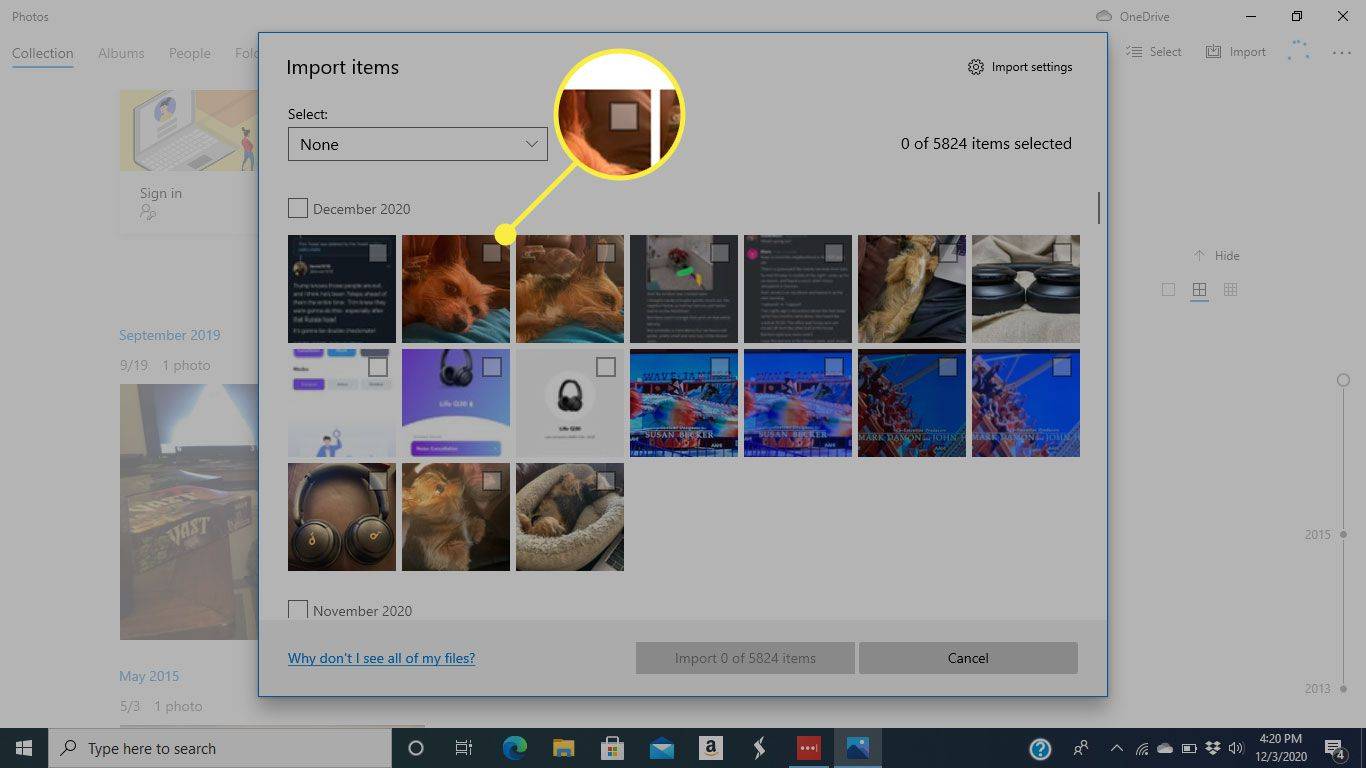
-
Clique no Importar botão para iniciar a transferência.
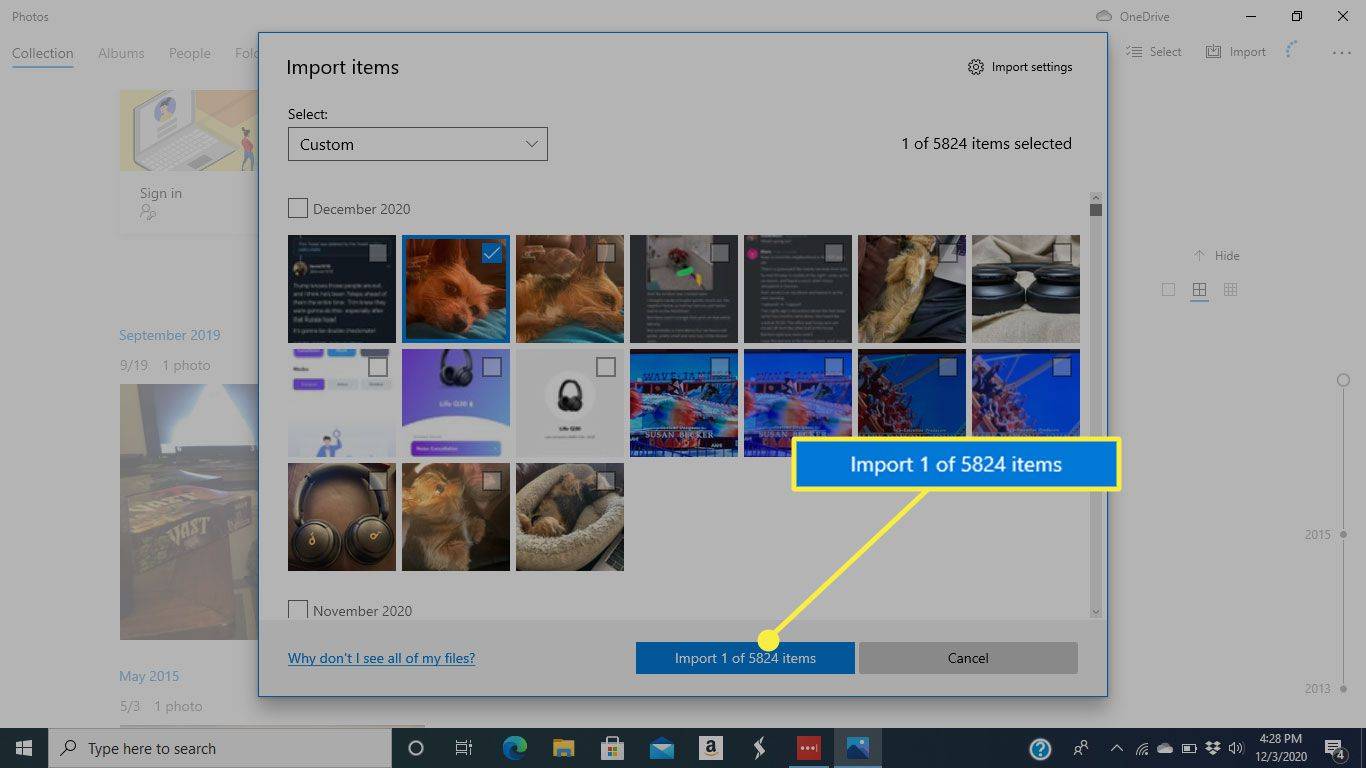
Como usar o Airdrop para transferir fotos do seu iPhone para um computador Mac
Existe uma opção sem fio adicional para usuários da Apple. Você pode usar o Airdrop para transferir imagens entre dispositivos.
Se o Airdrop não estiver habilitado no seu iPhone, vá para Configurações > Em geral > AirDrop . A partir daqui, você pode ativar e desativar o Airdrop e controlar quem pode ver seu dispositivo.
-
No iPhone, abra o Fotos aplicativo e selecione o Todas as fotos álbum.
-
Tocar Selecione.
-
Escolha as fotos que deseja compartilhar. Toque e arraste para selecionar várias fotos rapidamente.
-
Selecione os Compartilhar ícone.
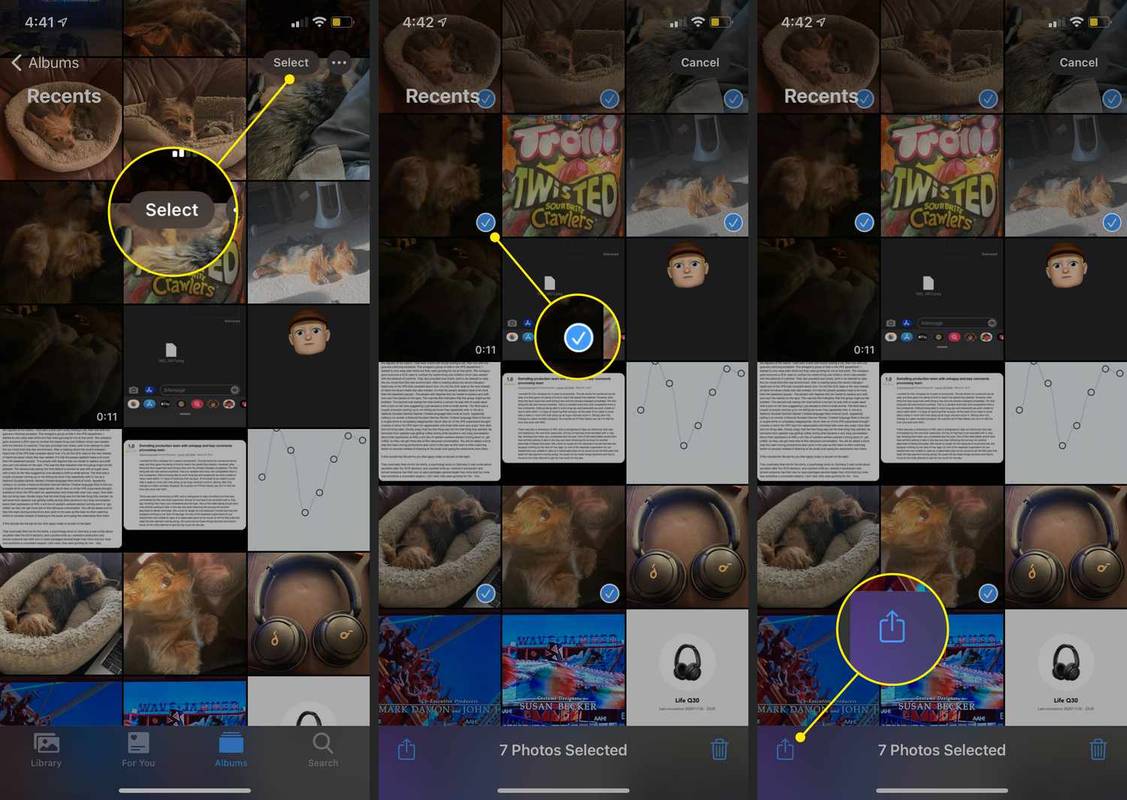
-
Toque no nome do seu Mac na linha superior do menu Compartilhar. Seu iPhone transmitirá as fotos após alguns segundos.
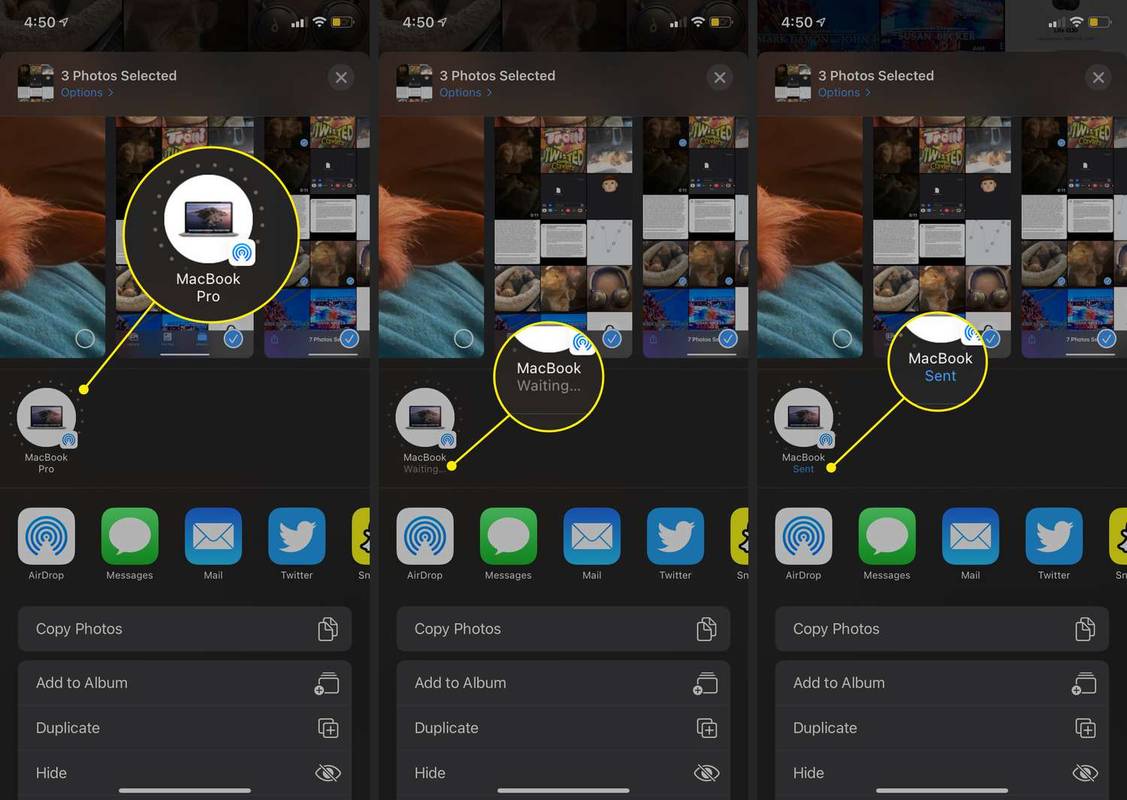
-
As fotos que você transferir para o seu Mac aparecerão na pasta do seu Mac Transferências pasta.
Como transferir fotos do telefone para o computador usando e-mail
Você pode usar o aplicativo de e-mail de sua preferência no telefone para enviar fotos para o computador. Isso elimina a necessidade de fios e adaptadores. No entanto, este método só funciona ao transferir uma ou duas fotos. Seu e-mail tem um limite de tamanho para anexos, que as fotos podem ultrapassar rapidamente.
No Gmail, você pode anexar quantas fotos quiser. O Gmail cria automaticamente uma pasta do Google Drive com todas as suas fotos se o tamanho ficar muito grande.
-
Abra o aplicativo de e-mail de sua preferência.
-
Adicione seu endereço de e-mail como destinatário.
-
Para a linha de assunto, use algo relacionado ao que você está enviando para saber qual e-mail procurar.
-
Selecione os clipe de papel ícone para anexar uma foto. Encontre a foto na sua galeria e confirme se é a que deseja enviar.
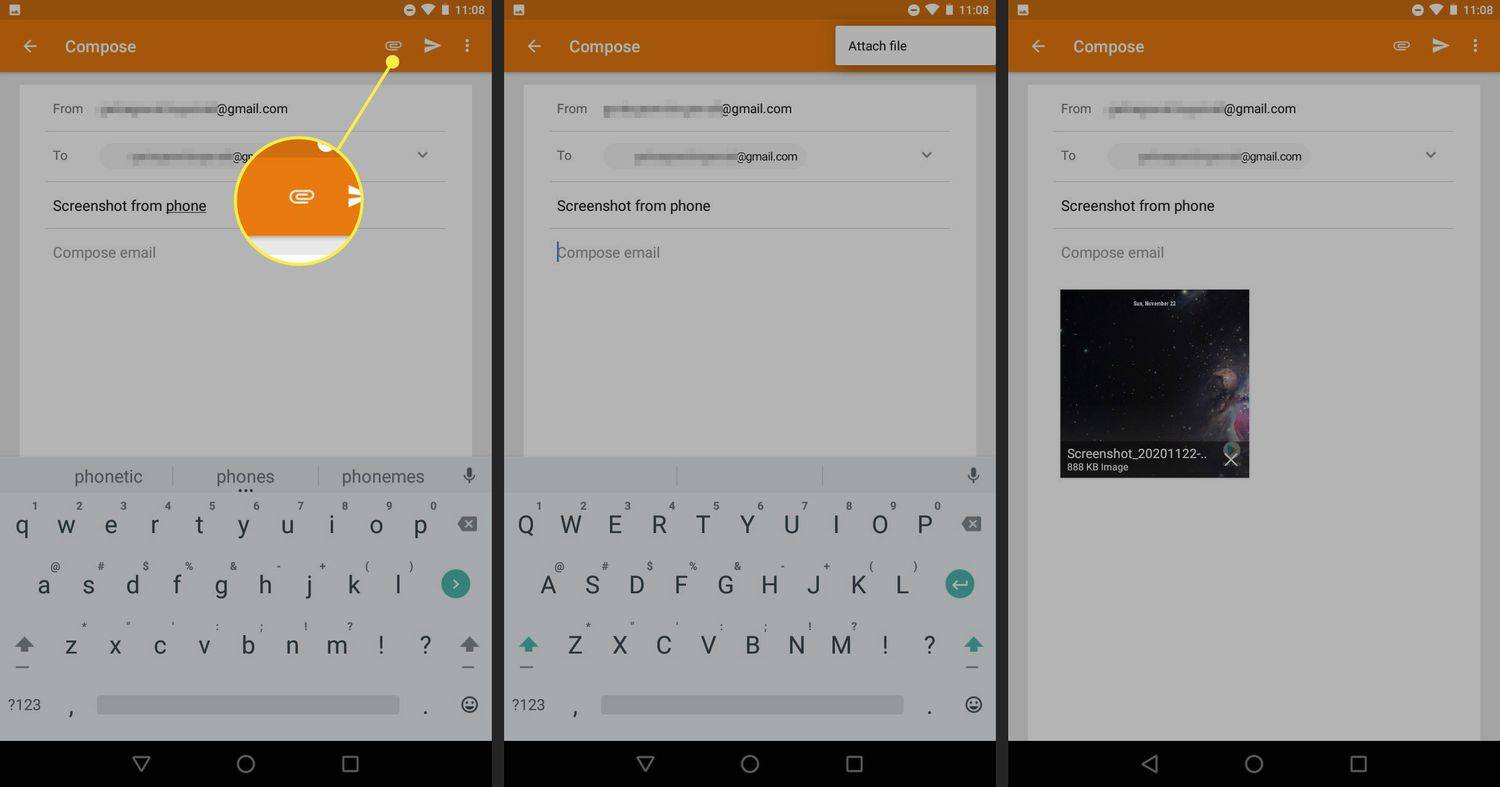
-
Envie o e-mail. Você não precisa adicionar texto no corpo do e-mail.
-
No seu computador, acesse seu e-mail e encontre o e-mail que você mesmo enviou.
como ocultar pedidos no aplicativo amazon 2019
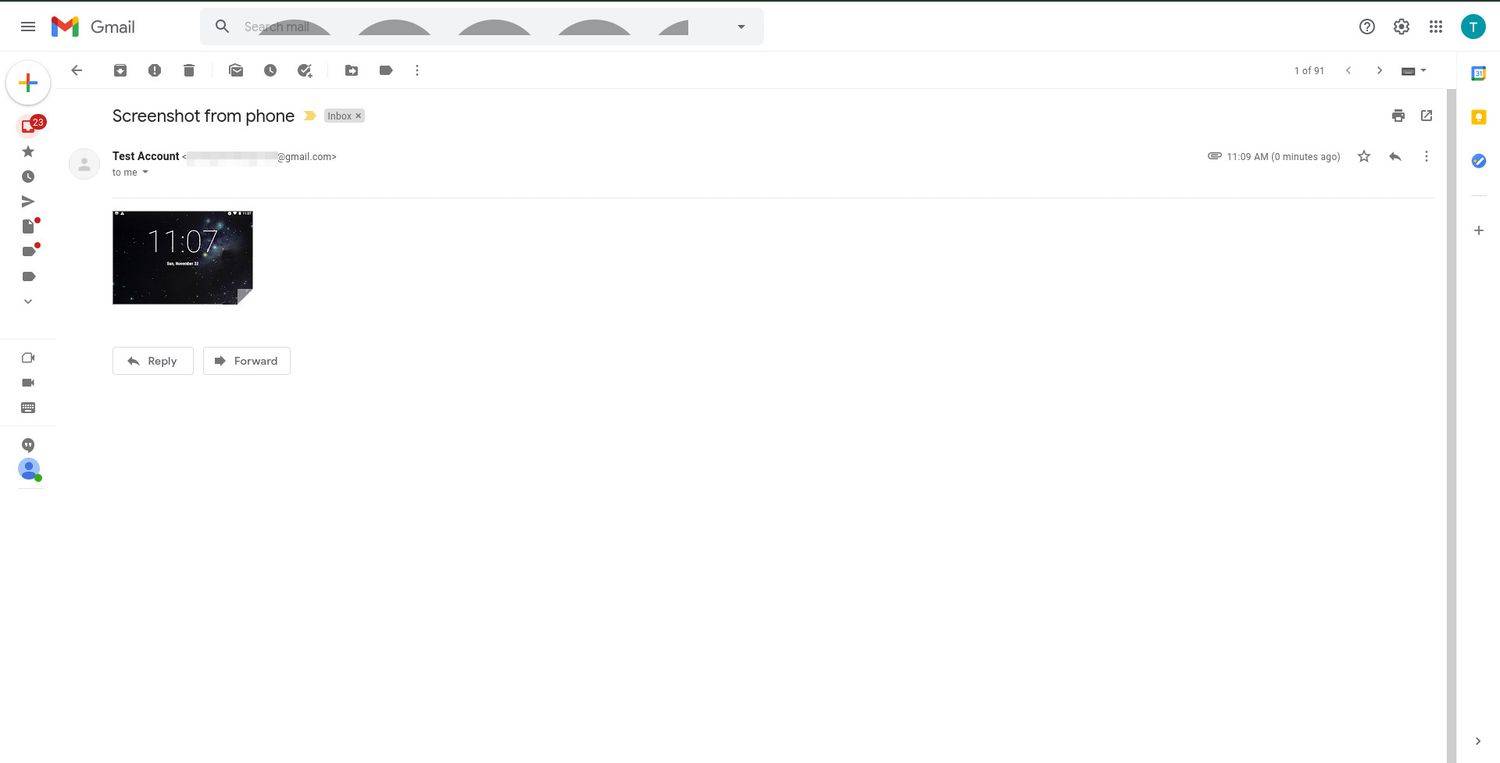
-
Passe o cursor do mouse sobre a foto e selecione Download ou o ícone de download (normalmente parece uma seta apontando para baixo) e selecione onde deseja salvar a foto no computador. É o mesmo se você usa um Mac ou um PC.
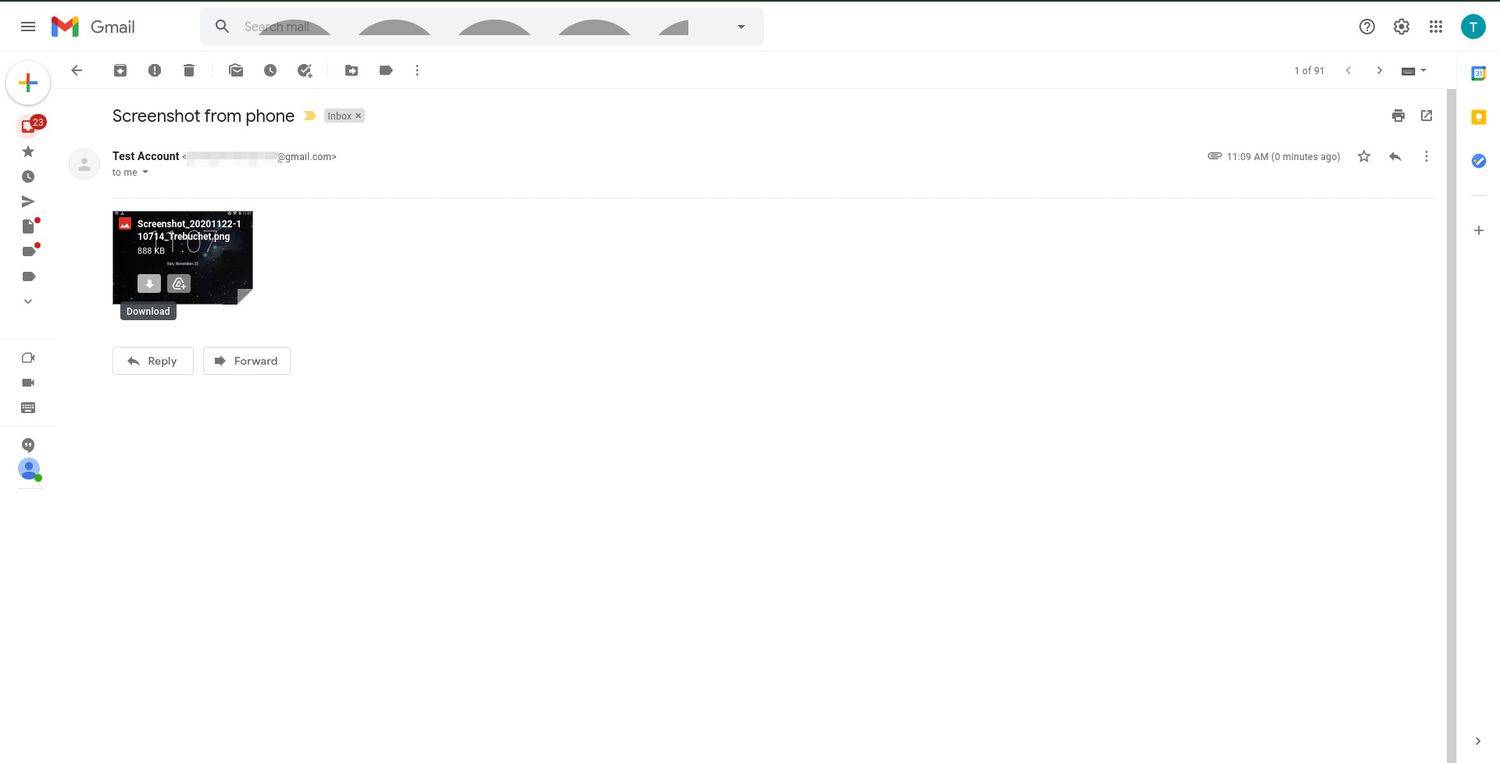
Como transferir fotos do telefone para o computador usando aplicativos sem fio
Existem outras opções disponíveis se você preferir evitar cabos e não quiser enviar fotos por e-mail.
Se você transferir fotos do Android para o Mac, considere baixando o aplicativo AirDroid . Você precisará de uma conta AirDroid e ambos os dispositivos devem estar na mesma rede Wi-Fi e ter o AirDroid instalado.
Para transferências de iPhone para Mac, o método é simples de ativar iCloud . Isso armazena suas fotos na nuvem e os dispositivos conectados à sua conta Apple podem acessá-las.
Se você transferir fotos de um telefone iOS ou Android para um PC, precisará do Windows 10 para funcionar sem fio. Baixe e configure o aplicativo Microsoft Phone Companion e siga as instruções.
Perguntas frequentes- Como transfiro músicas do meu telefone para o meu computador?
Se você usa um aplicativo de música como Spotify ou iTunes, pode baixar músicas que pagou em seu computador no site. Para usuários de iOS, importe suas músicas baixadas para o iTunes para sincronizar suas bibliotecas de iPhone e Mac.
- Como transfiro minha mensagem de texto do telefone para o computador?
Use um aplicativo de backup Android como Samsung Messages Backup ou SMS Backup & Restore para transferir mensagens de texto para o seu PC.